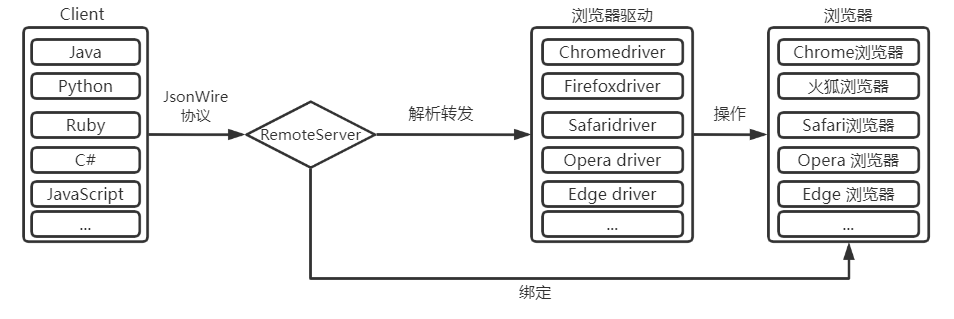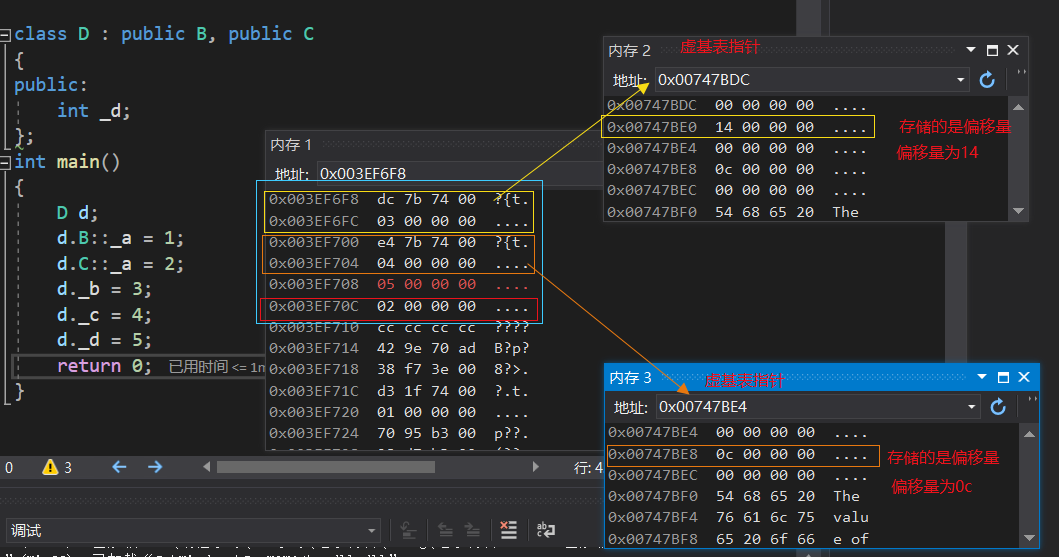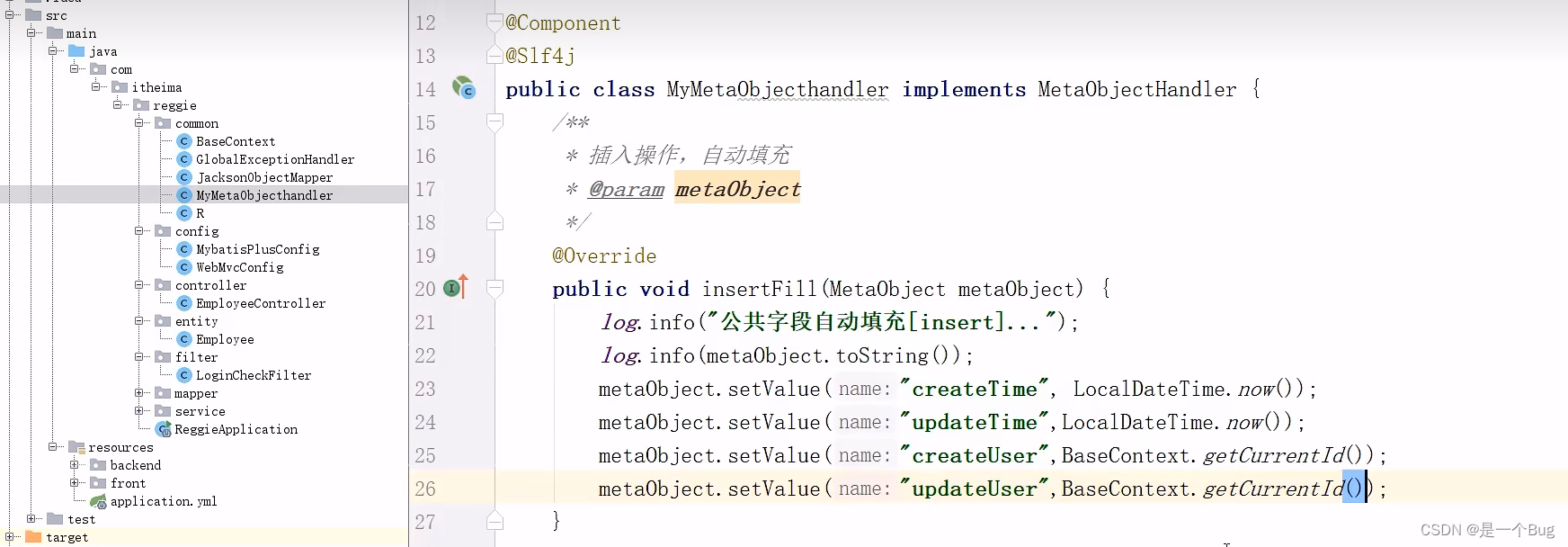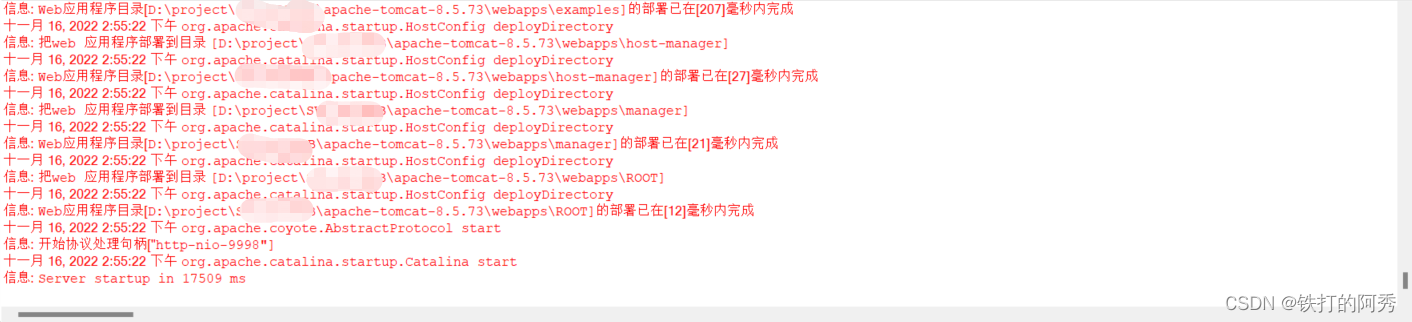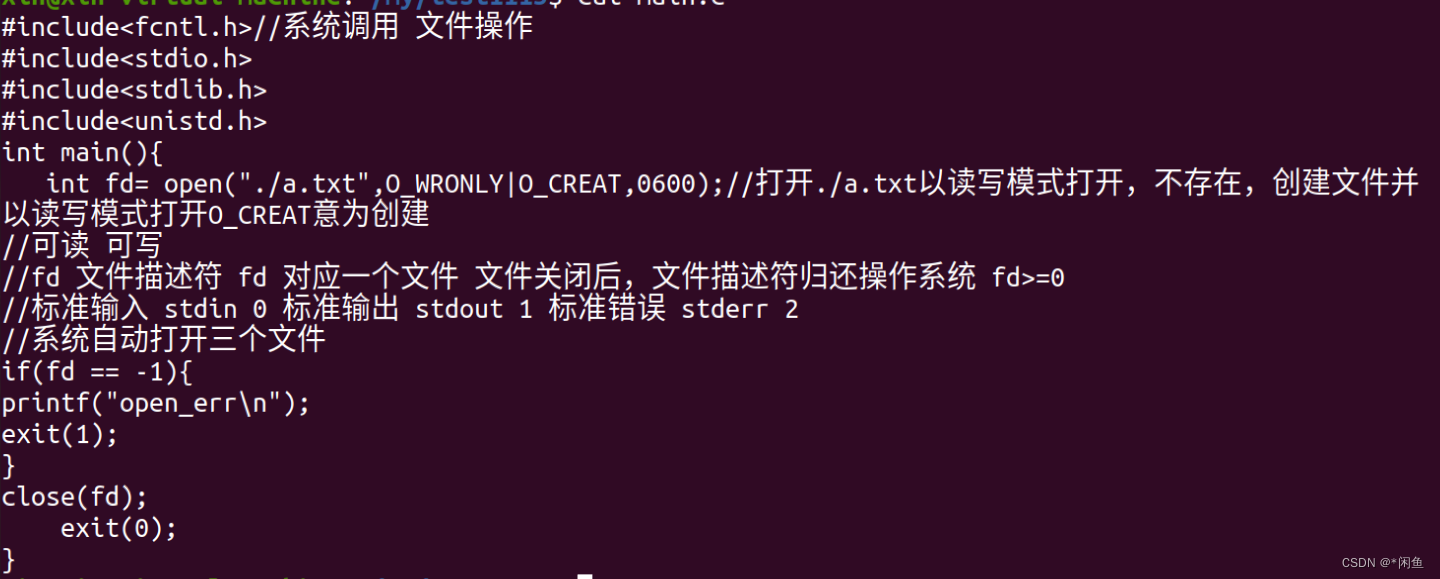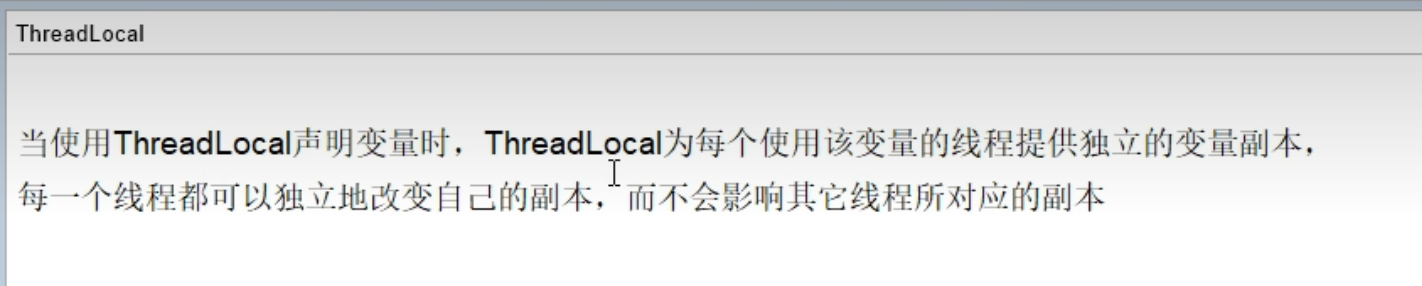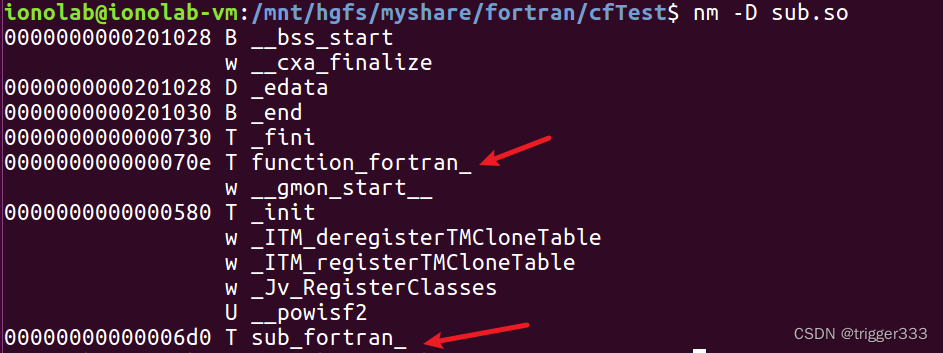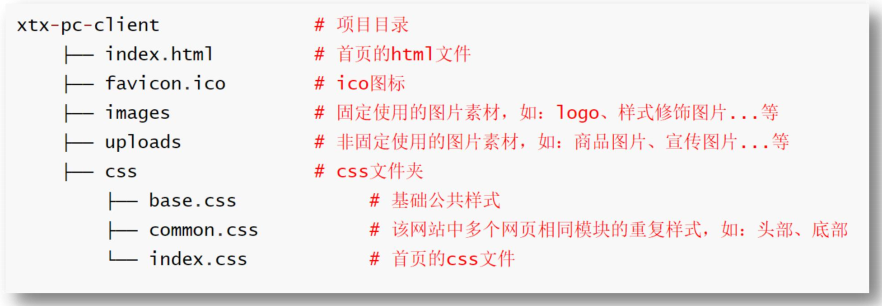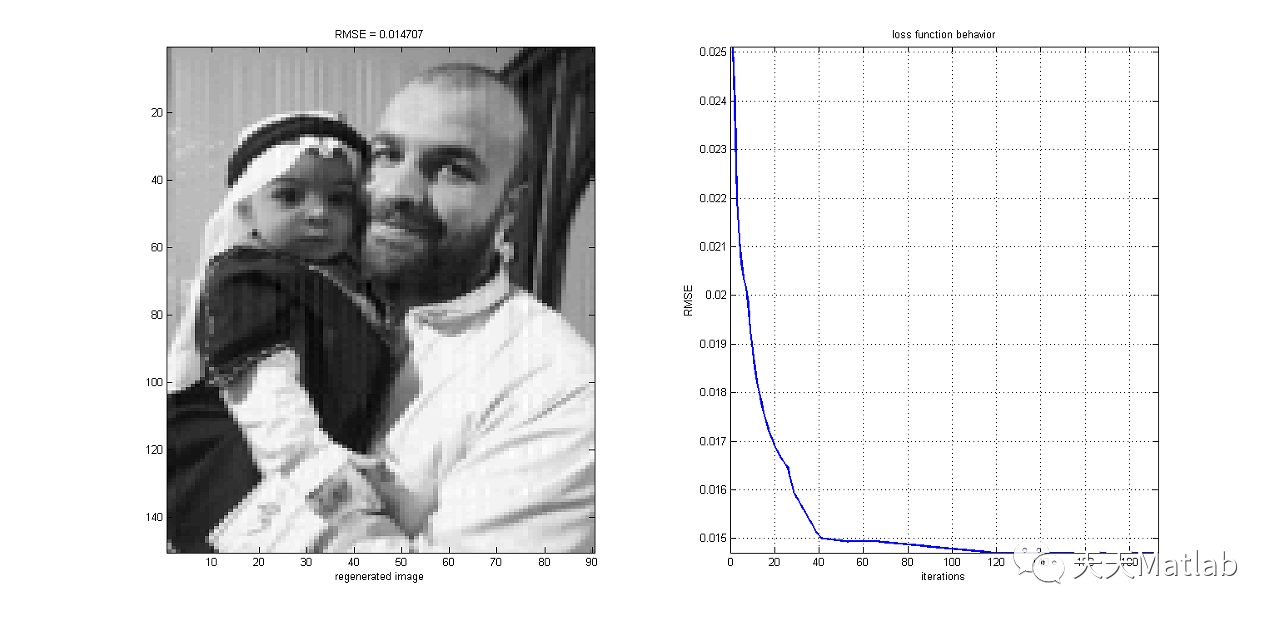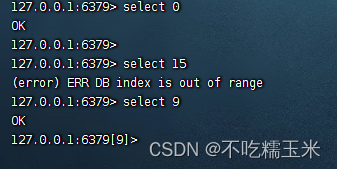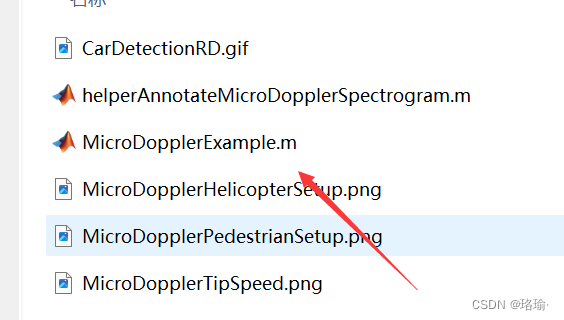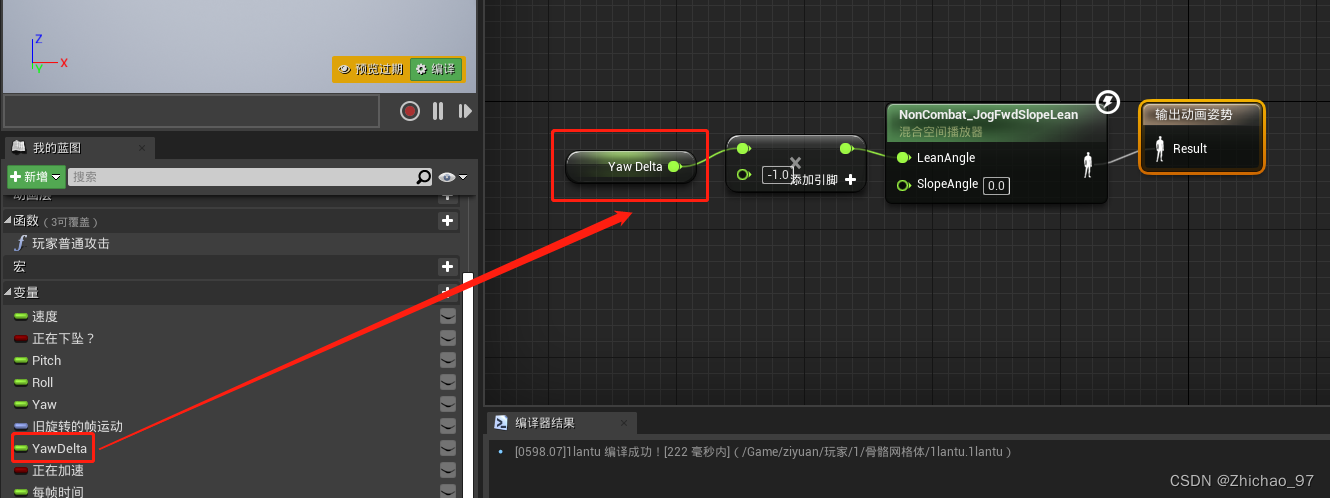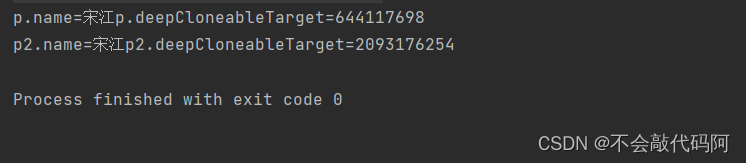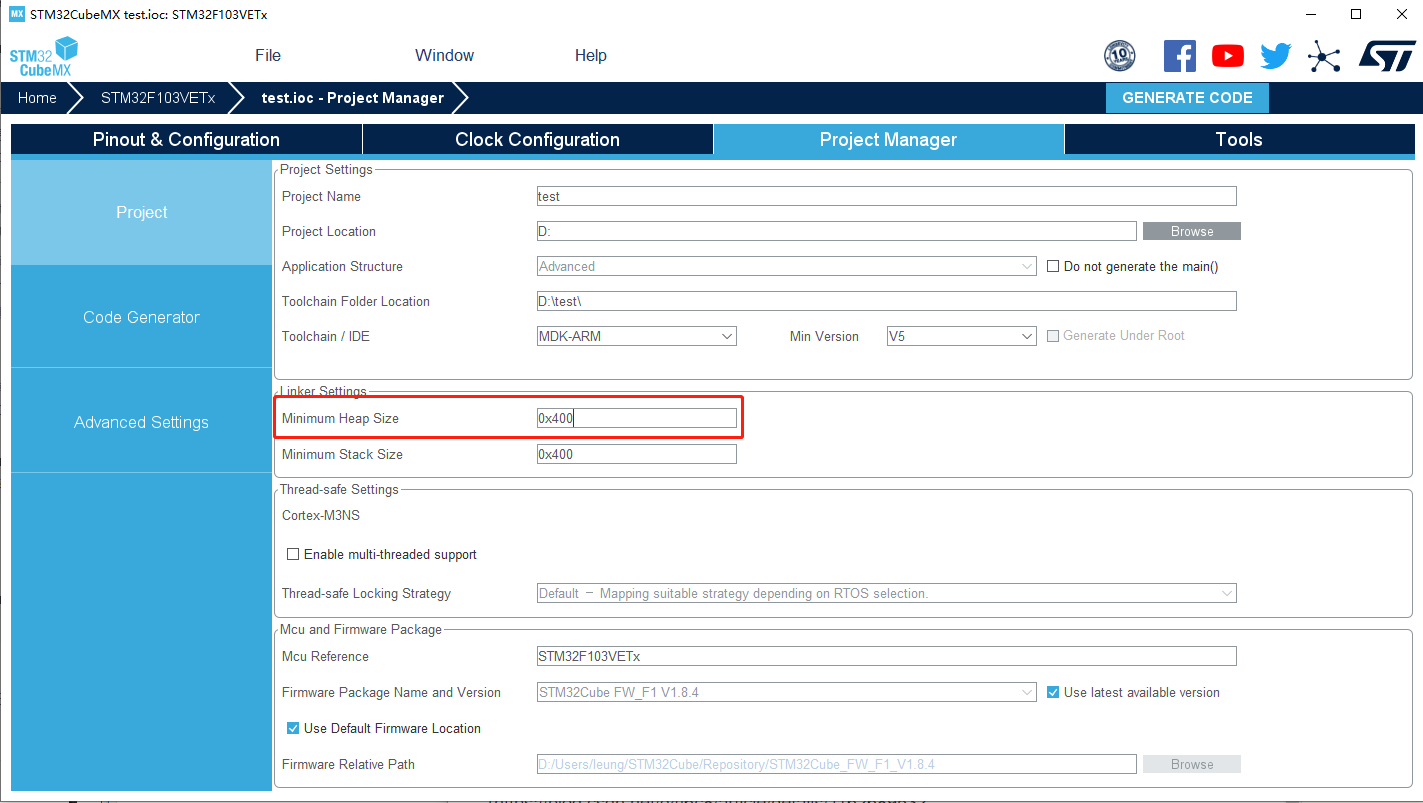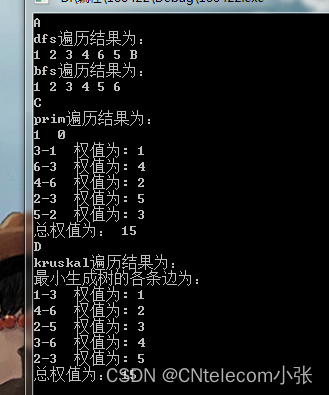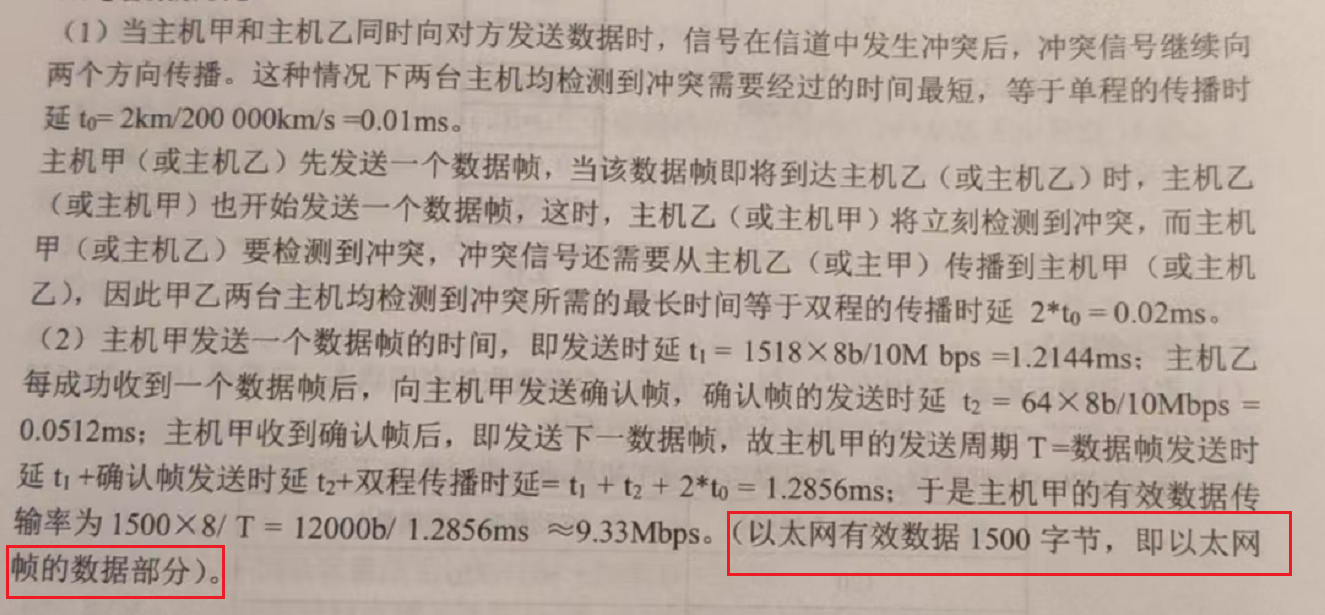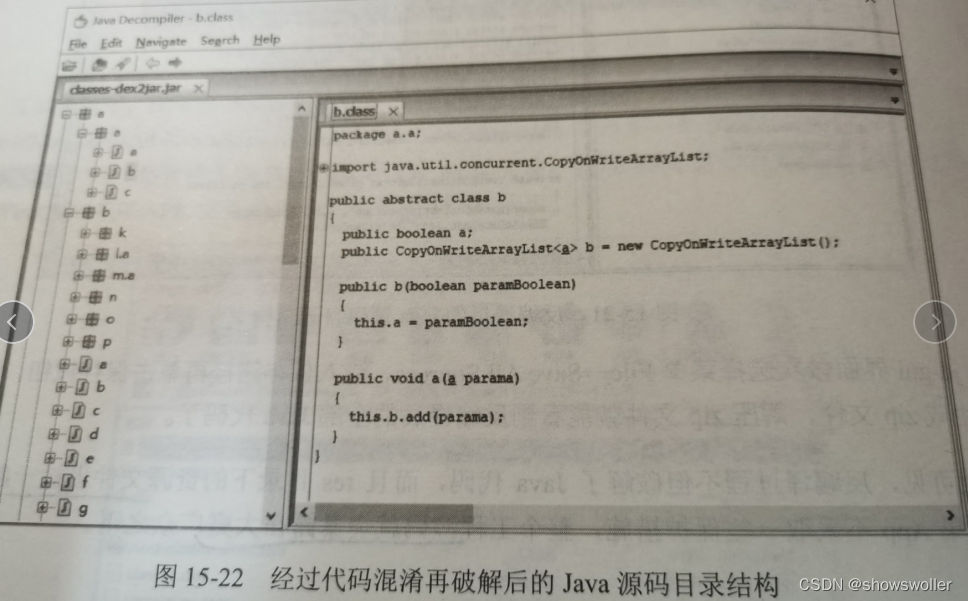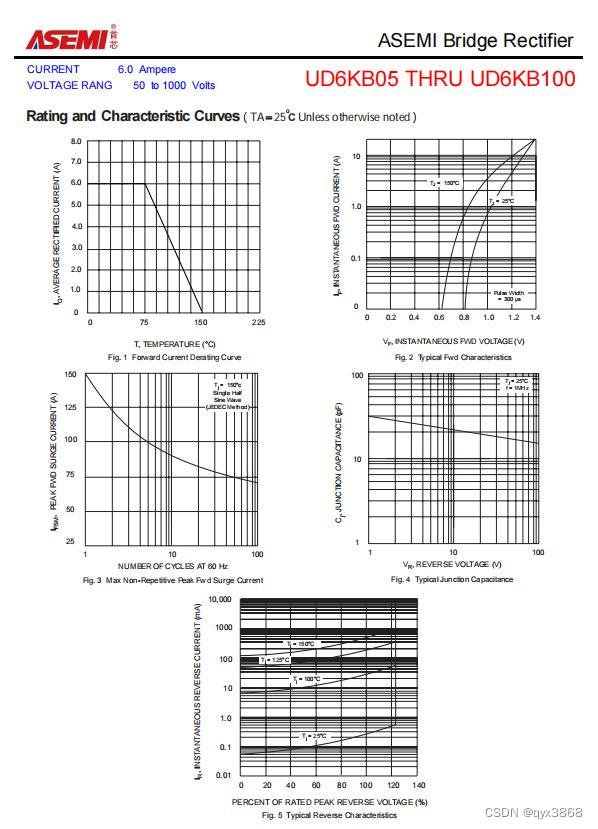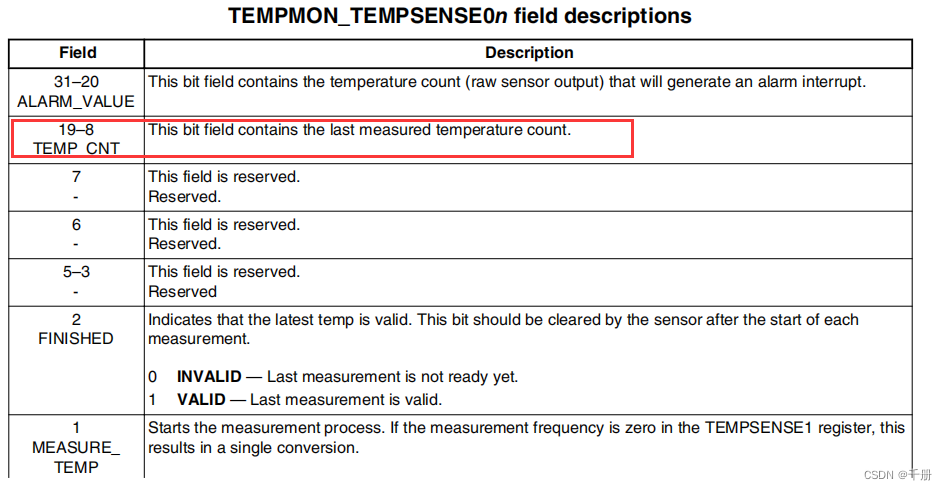目录
- 1 HTML快速入门
- 1.1 HTML 的介绍
- 1.1.1 HTML 的组成
- 标签
- 属性
- 1.2 入门案例
- 1.2.1 案例效果
- 1.2.2 实现步骤
- 1.3 总结
- 2 HTML 基本语法
- 2.1 HTML 的注释
- 2.2 HTML 标签
- 2.3 HTML 的属性
- 2.4 HTML 的特殊字符
- 3 HTML 案例 新闻文本
- 3.1 案例效果
- 3.2 案例分析
- 3.2.1 div 样式布局
- 3.2.2 文本标签
- 3.3 实现步骤
- 4 HTML案例-头条页面
- 4.1 案例效果
- 4.2 案例分析
- 4.2.1 div布局的进阶
- 1)div 的class值
- 4.2.2 图片标签
- 4.2.3 超链接
- 5 HTML案例-登录页面
- 5.1 案例效果
- 5.2 案例分析
- 5.2.1 表单标签
- 5.2.2 表单元素入门
- 1)简单的文本输入框
- 2)提交用户名的表单
- 5.2.3 关于属性值
- 1)NAME 和 VALUE 属性
- 2)TYPE 属性
- 3)HTML5 新增属性
- 5.2.4 更多表单元素
- 5.3 实现步骤
1 HTML快速入门
1.1 HTML 的介绍
- HTML(HyperText Markup Language):超文本标记语言
- 超文本:比普通文本更强大
- 标记:就是标签。可以使用一系列标签,将网络上的文档格式统一,使分散的资源连接为一个逻辑整体
1.1.1 HTML 的组成
- HTML 页面是由一系列的元素(Element)组成的,而元素是通过标签创建出来的
标签
- 一对标签( tags)可以设置一段文字样式,添加一张图片或者添加超链接等等。 例如:
<h1>今天是个好日子</h1>
在HTML中,<h1>标签表示标题,那么,我们可以使用开始标签和结束标签包围文本内容,这样其中的内容就以标题的形式显示了。
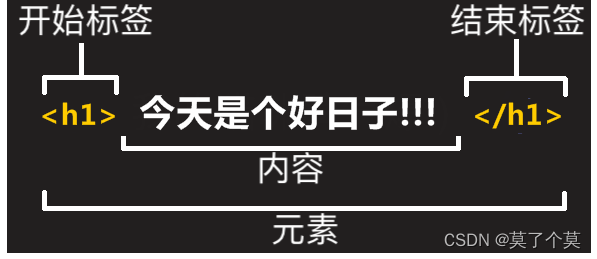
显示效果如下:
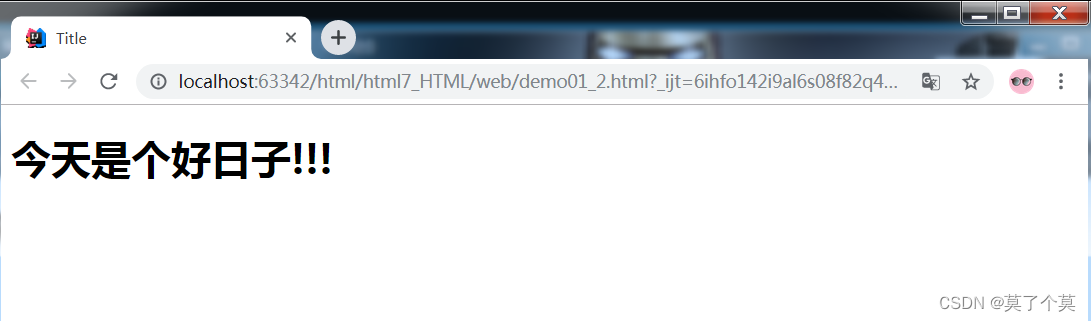
属性
HTML标签可以拥有属性。 属性 提供了有关 HTML 元素的 更多的信息 。我们只能在开始标签中,加入属性。通常以名称=值 成对的形式出现, 比如:name=‘value’ 。例如:
<h1 align="center">今天是个好日子!!!</h1>
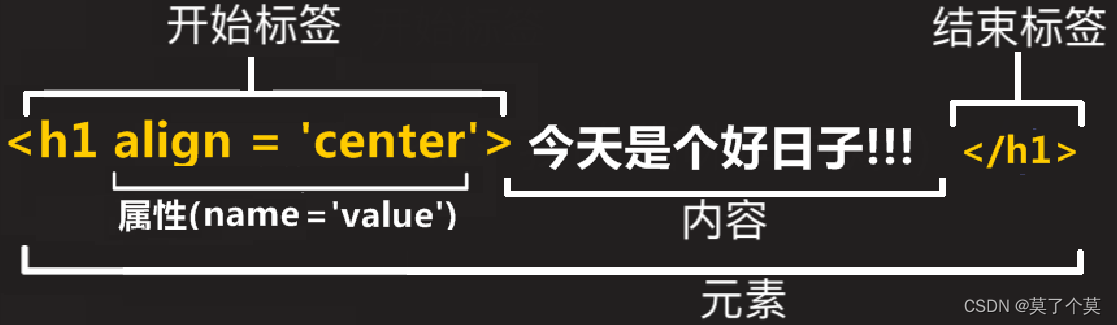
显示效果如下:
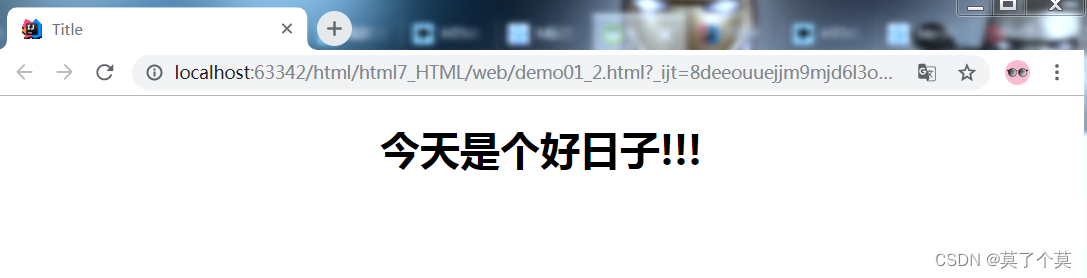
1.2 入门案例
1.2.1 案例效果

1.2.2 实现步骤
- 在项目下的web目录中新建一个HTML文件
- 修改
<title>标签中的内容:01-入门案例 - 在
<body>标签中编写一个<h1>标签,内容为:这是我的第一个HTML入门案例 - 在
<h1>标签中指定属性align,属性值为center - 通过浏览器打开查看页面
1.3 总结
- HTML是一种标记语言,用来组织页面,使用元素和属性。
- 这个元素的主要部分有:
- 元素(Element):开始标签、结束标签与内容相结合,便是一个完整的元素。
- 开始标签(Opening tag):包含元素的名称(本例为 p),被左、右角括号所包围。表示元素从这里开始或者开始起作用 —— 在本例中即段落由此开始。
- 结束标签(Closing tag):与开始标签相似,只是其在元素名之前包含了一个斜杠。这表示着元素的结尾 —— 在本例中即段落在此结束。初学者常常会犯忘记包含结束标签的错误,这可能会产生一些奇怪的结果。
- 内容(Content):元素的内容,本例中就是所输入的文本本身。
- 属性(Attribute):标签的附加信息。
- 在学习HTML时,要抓住两个方面:
- 掌握标签所代表的含义。
- 掌握在标签中加入的属性的含义。
2 HTML 基本语法
2.1 HTML 的注释
- 什么是注释
- 注释是用于解释说明程序的
- 注释的格式
<!-注释内容-->
- 注释特点
- 被注释掉的标签,不会被浏览器解析
2.2 HTML 标签
- 标签的分类
- 开始和结束标签
<h1></h1> <u></u> - 自闭和标签
<br/> <hr/>
<h1>一级标题</h1>
<br/>
<hr/>
<h2>二级标题</h2>

- 标签的嵌套
- 正确的嵌套格式:
<h1><u>文本</u></h1> - 错误的嵌套格式:
<h1><u>文本</h1></u>
<h1>一级标题</h1>
<br/>
<hr/>
<h2><u>二级标题</u></h2>

- 块级元素和行内元素
- 块级元素:在页面中以块的形式展现,自己独占一行,后面的内容会自动换行。
<p> <hr> <div> - 行内元素:在页面中以行的形式展现,不会换行。
<b> <i> <u> <span>
- div 和 span
<div>是一个通用的内容容器,并没有任何特殊语义。它可以被用来对其它元素进行分组,一般用于样式化相关的需求。它是一个块级元素。<span>是短语内容的通用行内容器,并没有任何特殊语义。它可以被用来编组元素以达到某种样式。它是一个行内元素。
<!--div和span-->
<div>一个div</div>
<div>两个div</div>
<span>一个span</span>
<span>两个span</span>
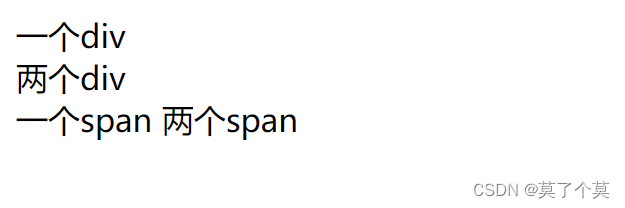
注意:div和span在页面布局中有重要作用。
2.3 HTML 的属性
- 什么是属性
- 属性可以提供一些额外的,这些信息不会直接显示在内容中,但可以改变标签的样式或提供数据使用
- 定义格式
- 属性名=属性值
- 属性的规范
- 同一个标签中属性的名称必须唯一
- 不区分大小写,建议使用小写
- 属性值可以使用单引号或双引号括起来,建议使用双引号
- 常用属性
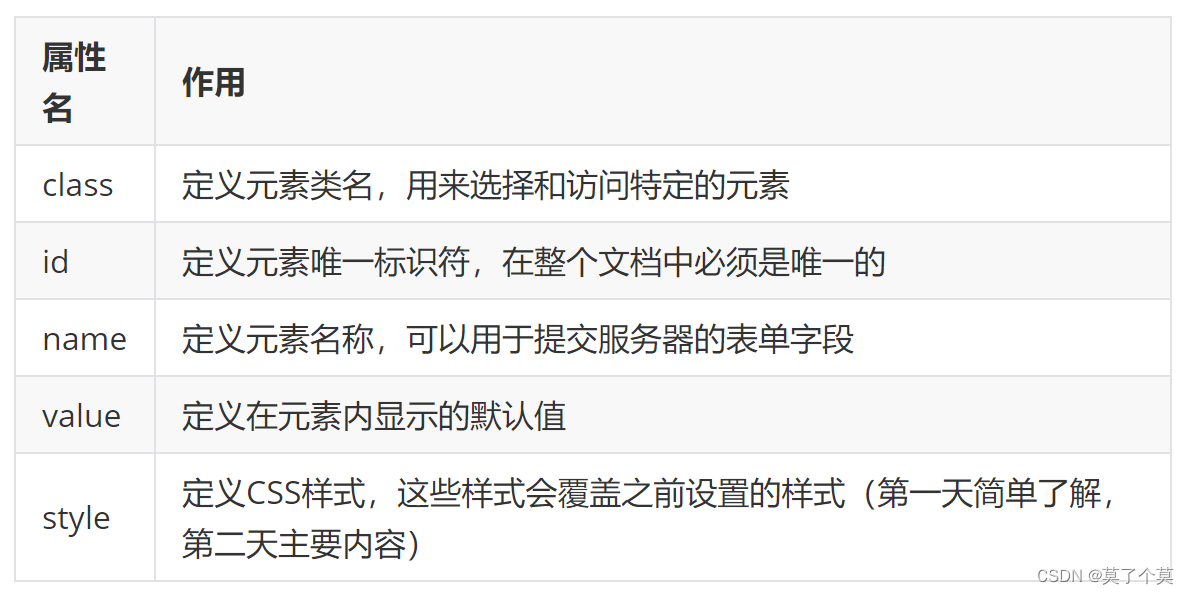
<!--属性-->
<div class="cls">第一个div</div>
<div class="cls">第二个div</div>
<div id="1">第三个div</div>
<div id="2">第四个div</div>
<div style="background-color: aqua">第五个div</div>

2.4 HTML 的特殊字符
- 说什么是特殊字符
- 在HTML中,字符
<,>,",'和&是特殊字符. 它们是HTML语法自身的一部分
- 常用的特殊字符
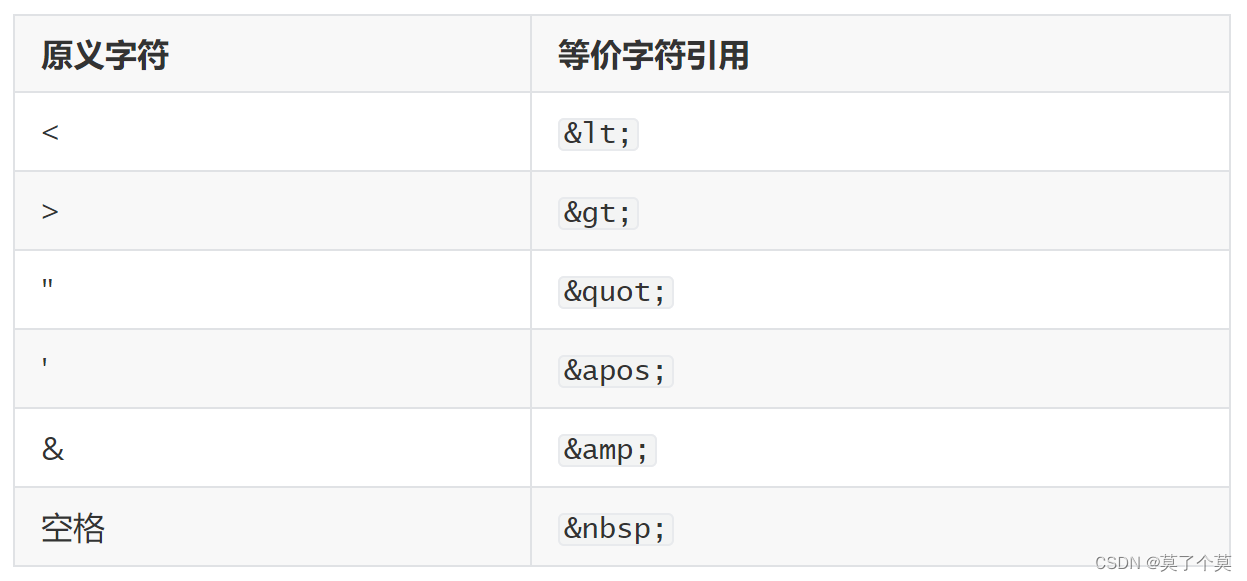
本网站有 特殊解释权<br/>
本网站有 特殊解释权
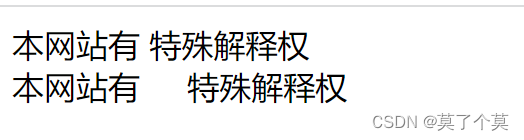
3 HTML 案例 新闻文本
3.1 案例效果
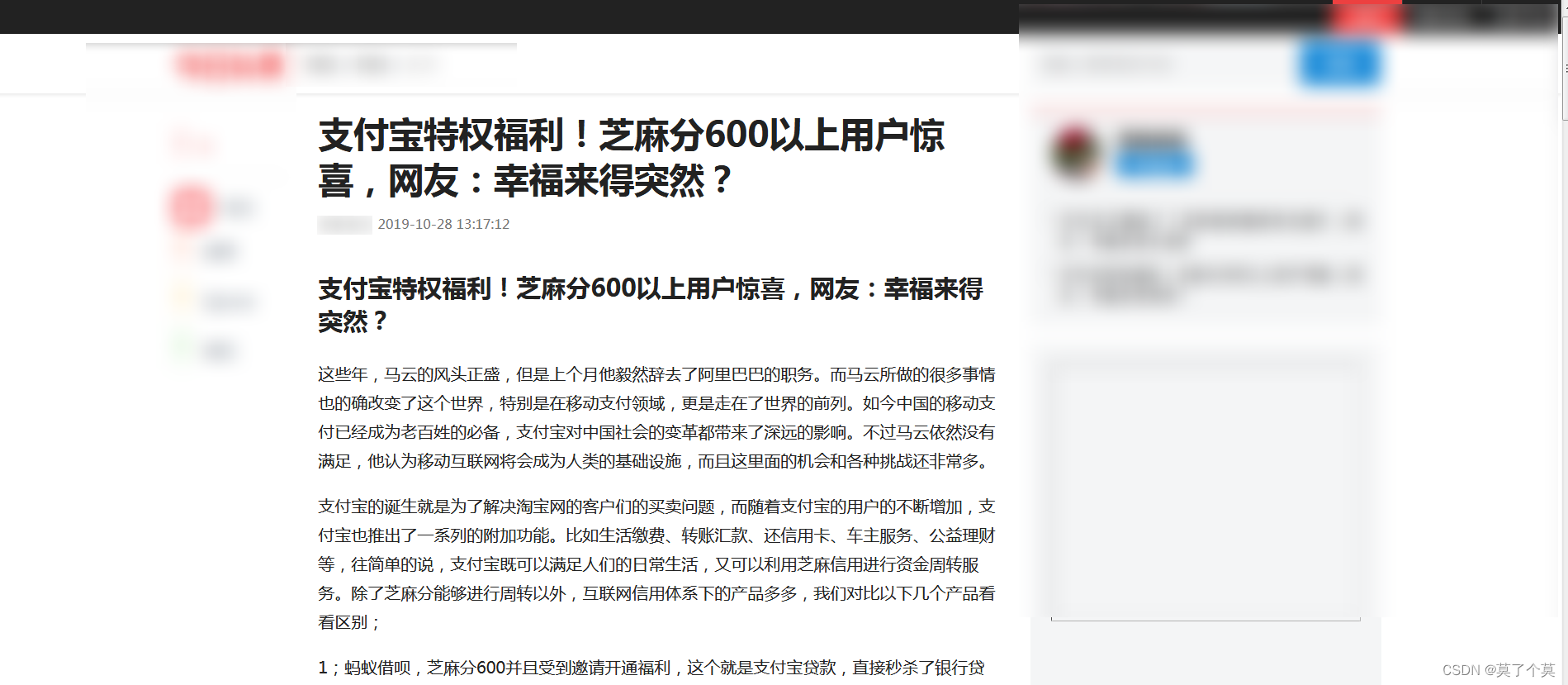
3.2 案例分析
3.2.1 div 样式布局
- 在
<head>标签中,通过<style>标签来控制样式 - 样式格式
基本格式
格式:
<style>
标签名{
属性名:属性值;
}
</style>
多个属性名格式:
<style>
标签名{
属性名1:属性值1;
属性名2:属性值2;
属性名3:属性值3;
}
</style>
div的多样式:
<style>
标签名{
属性名:属性值1 属性值2 属性值3;
}
</style>
演示:
<!DOCTYPE html>
<html lang="en">
<head>
<meta charset="UTF-8">
<title>样式演示</title>
<style>
div{
/*边框*/
border: 1px solid pink;
/*宽度*/
width: 60%;
/*高度*/
height: 500px;
/*外边框边距*/
margin: auto;
}
</style>
</head>
<body>
<div>第一个div</div>
</body>
</html>
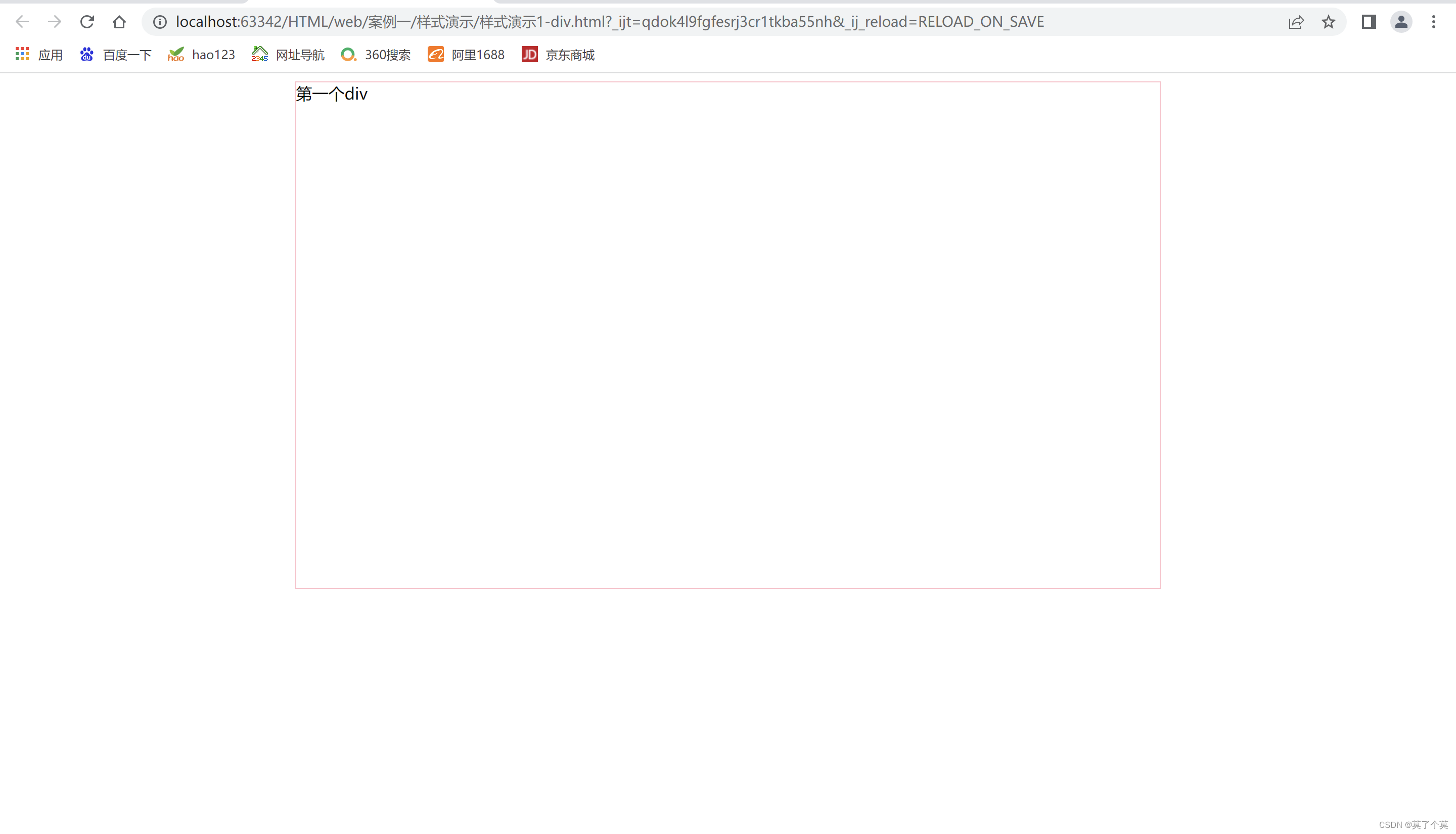
3.2.2 文本标签
使用文本内容标签设置文字基本样式
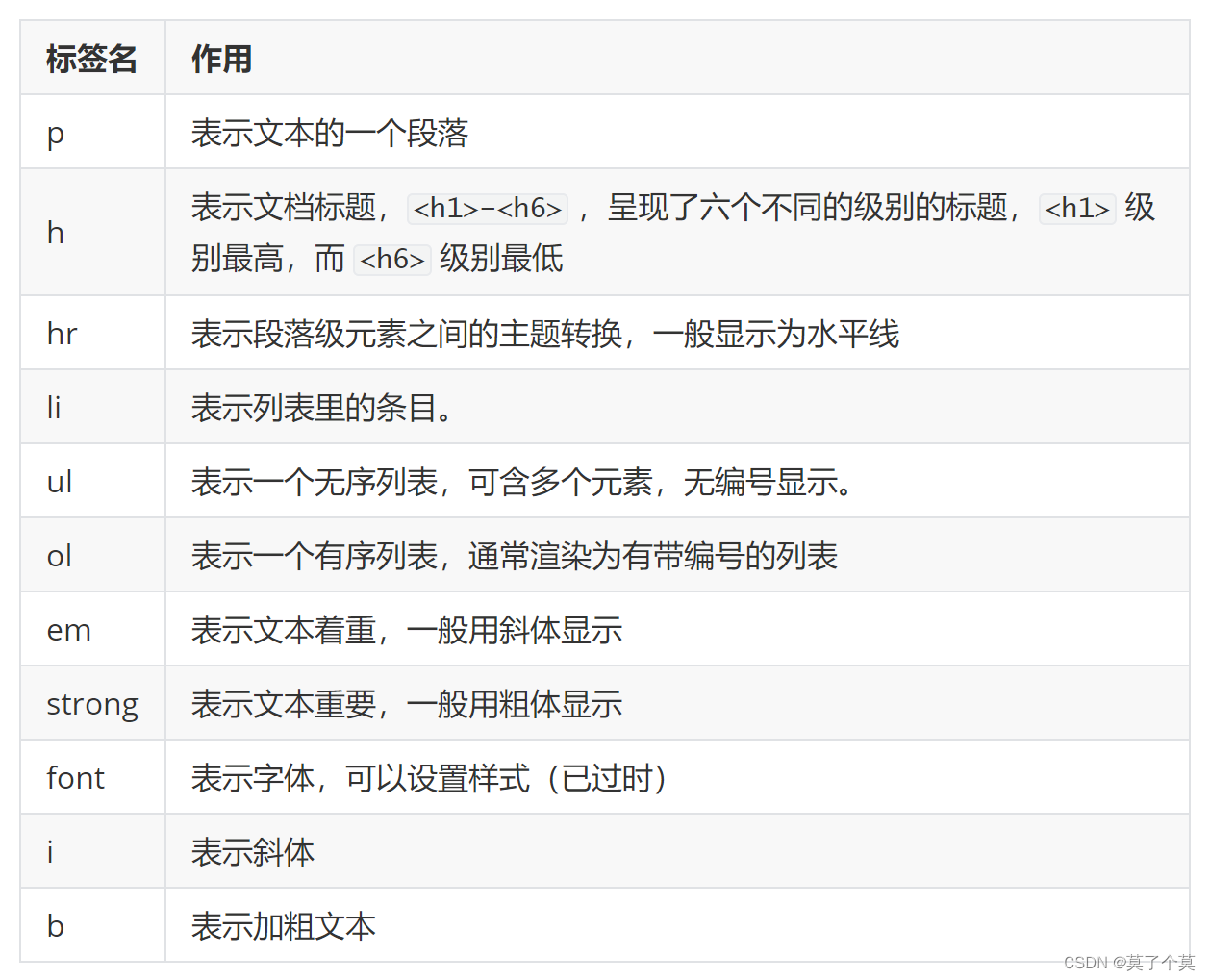
3.3 实现步骤
- 创建初始页面。
- 使用div标签划分区域(标题,作者,副标题,正文),设置div样式。
- 编辑正文。
- 使用h1标签加入标题。
- 使用em标签加入作者信息。
- 使用hr标签加入分割线。
- 使用h3标签加入副标题。
- 使用p标签加入正文。
- 使用ol标签,li标签加入列表信息。
- 使用strong标签,加入文字强调效果。
4 HTML案例-头条页面
4.1 案例效果
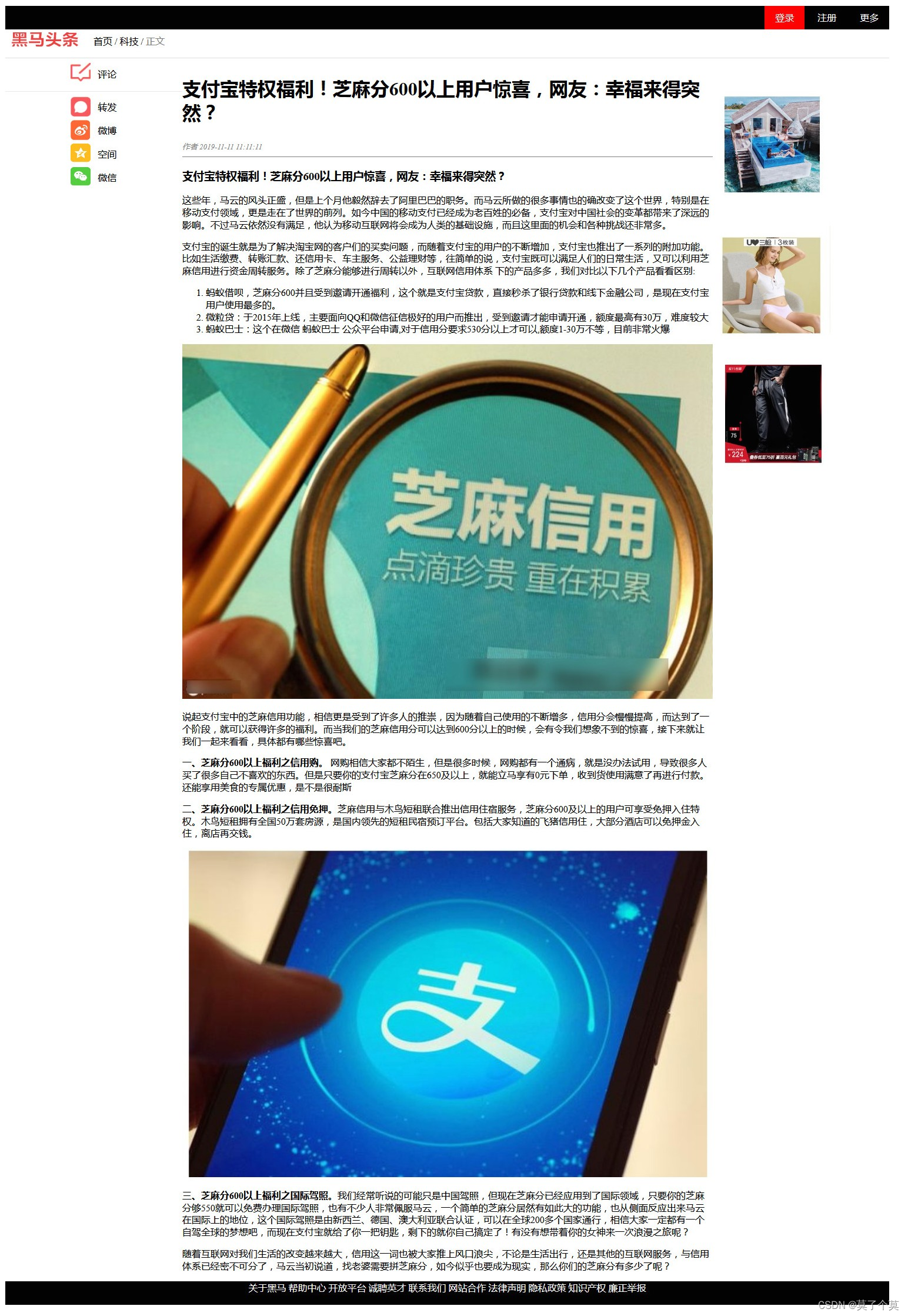
4.2 案例分析
4.2.1 div布局的进阶
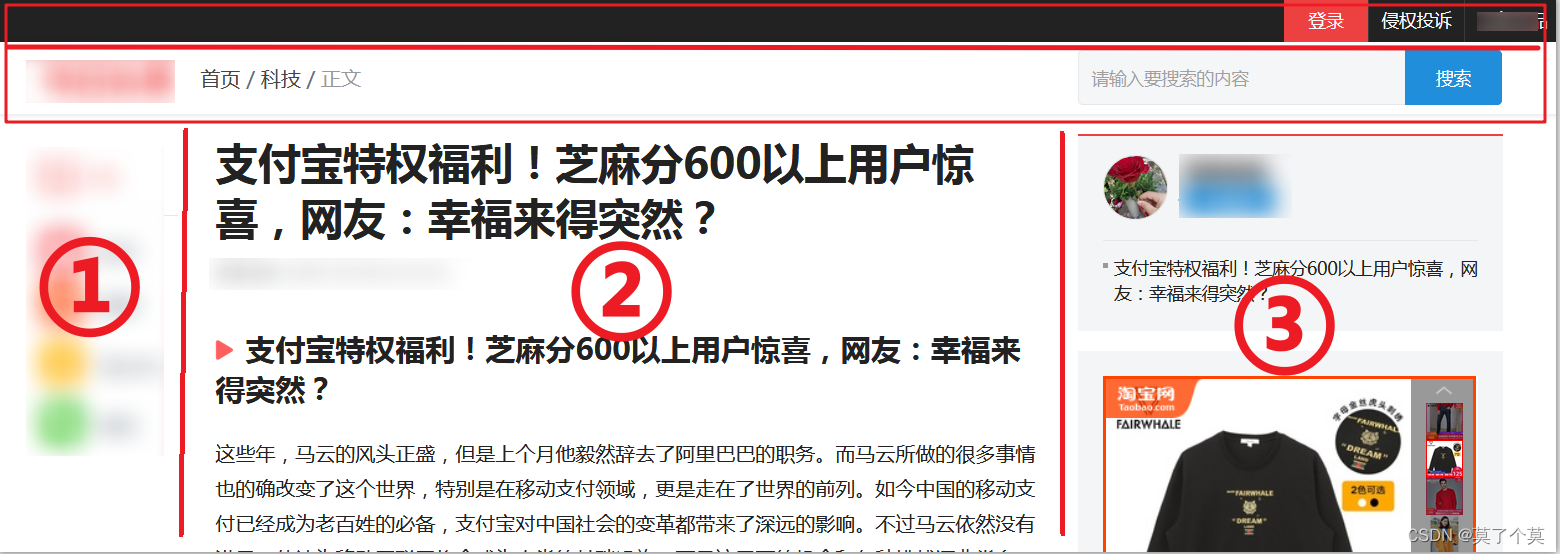
想要将div布局成案例效果,首先需要对多个div进行区分,再分别设置每一个div自身的效果。
1)div 的class值
首先编写六个div,设置边框样式
<style>
div{
border: 1px solid pink;
}
</style>
<!--顶部登录注册-->
<div>top</div>
<!--导航条-->
<div>navbar</div>
<!--左侧图片-->
<div>left</div>
<!--中间正文-->
<div>center</div>
<!--右侧广告-->
<div>right</div>
<!--底部脚页超链接-->
<div>footer</div>
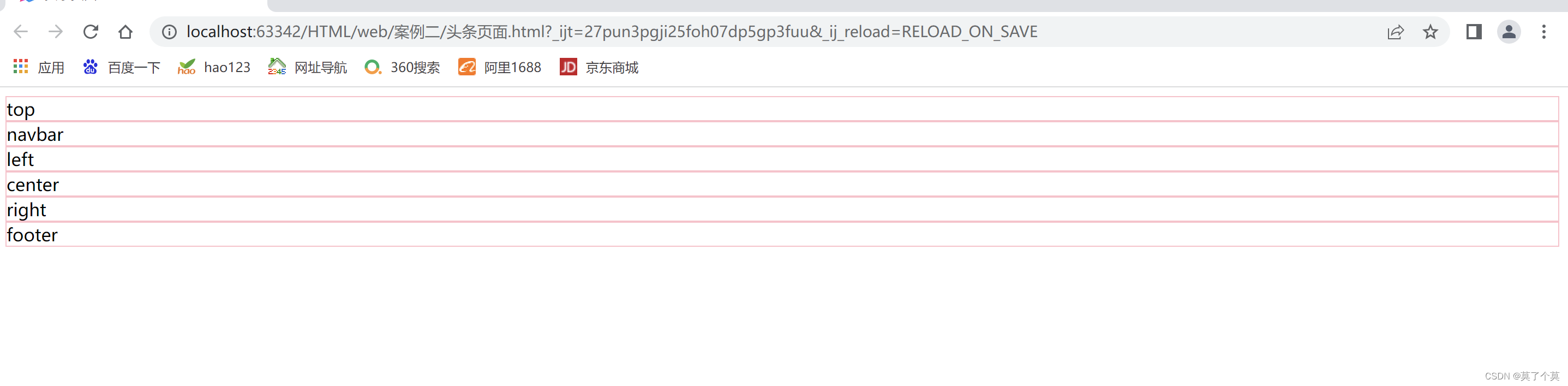
发现通过div设置的样式都是一致的,无法个性化布局。如何区分不同的div呢?
使用class的值,格式:
.class值{
属性名:属性值;
}
<标签名 class="class值">
提示: class是自定义的值
修改后
<style>
div{
border: 1px solid pink;
}
.left{
width: 20%;
float: left;
height: 500px;
}
.center{
width: 59%;
float: left;
height: 500px;
}
.right{
width: 20%;
float: left;
height: 500px;
}
</style>
<!--顶部登录注册-->
<div>top</div>
<!--导航条-->
<div>navbar</div>
<!--左侧图片-->
<div class="left">left</div>
<!--中间正文-->
<div class="center">center</div>
<!--右侧广告-->
<div class="right">right</div>
<!--底部脚页超链接-->
<div>footer</div>
演示
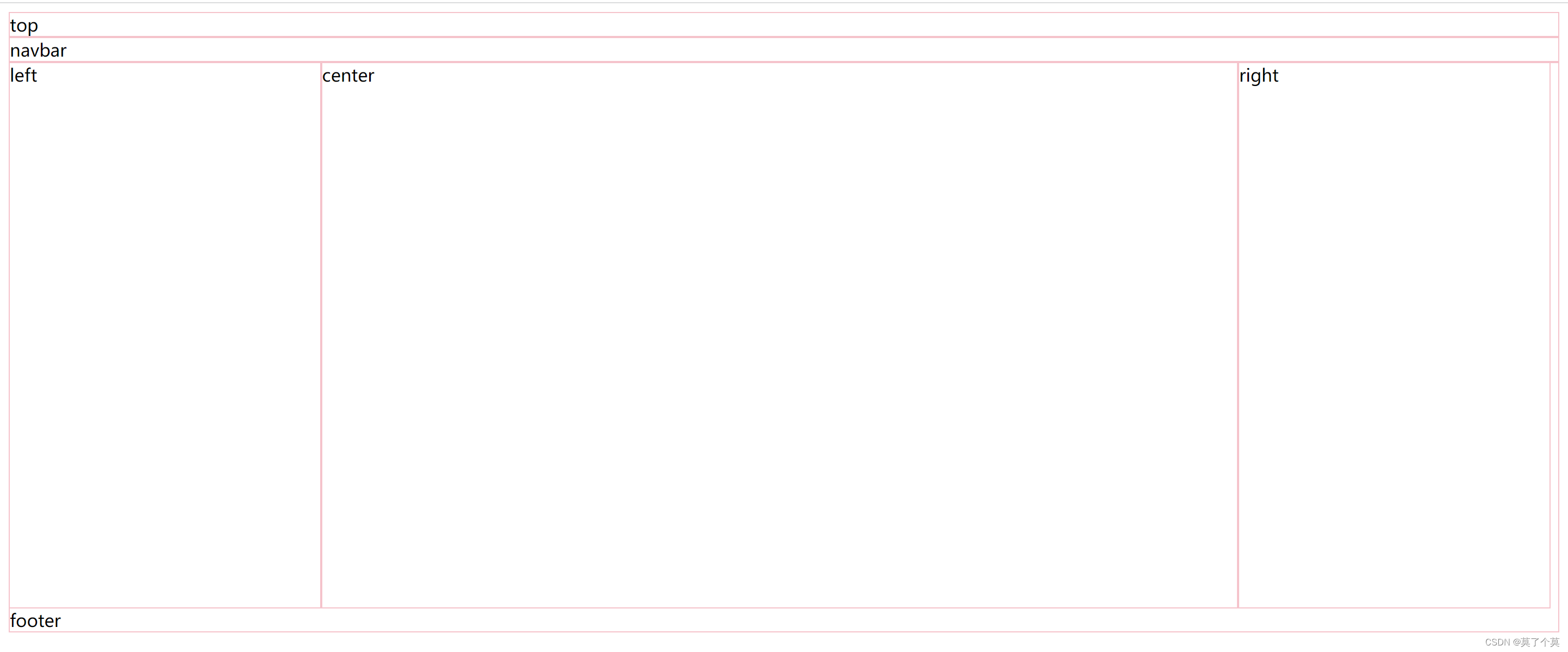
所以,使用class属性值,可以帮助我们区分div,更加精确的设置标签的样式。
4.2.2 图片标签
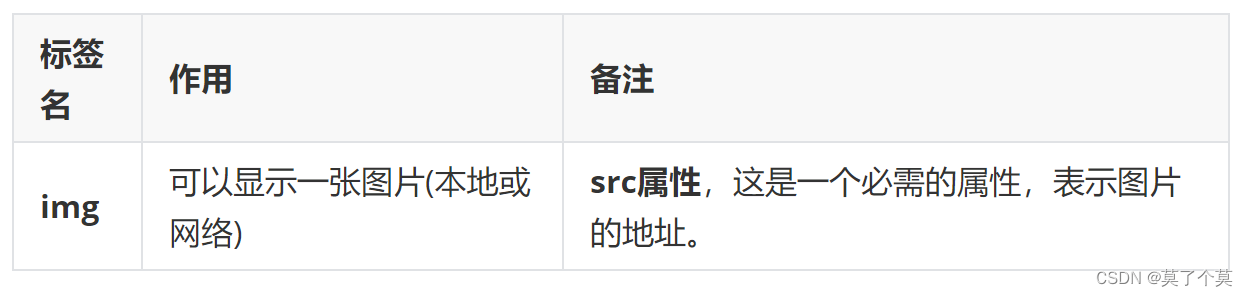
其他属性
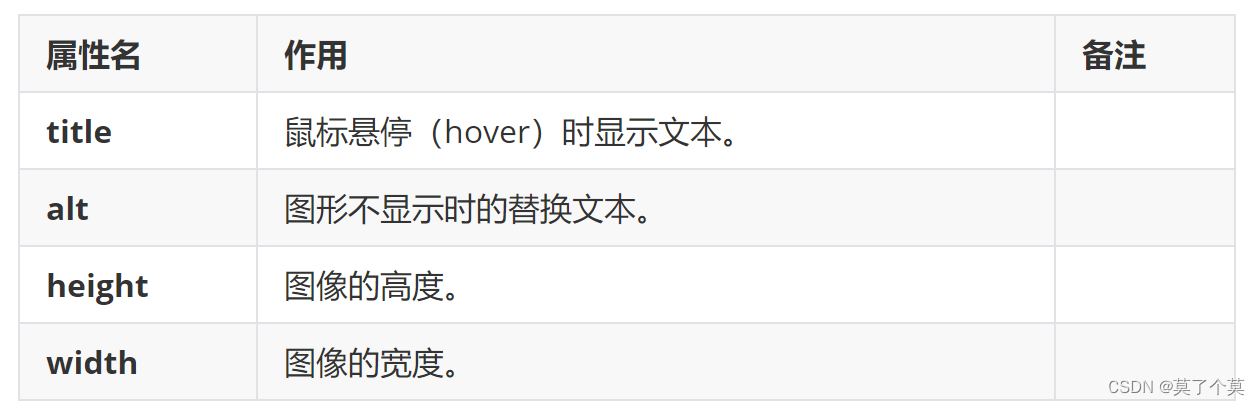
4.2.3 超链接
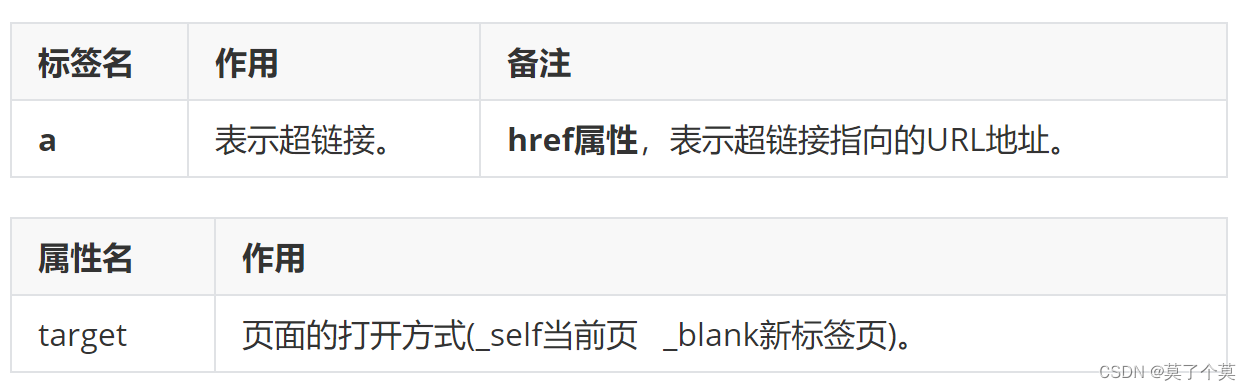
去掉下划线
根据某些样式的布局需求,去除下划线更为美观。
a {
text-decoration:none; // none 表示不显示
}
5 HTML案例-登录页面
5.1 案例效果
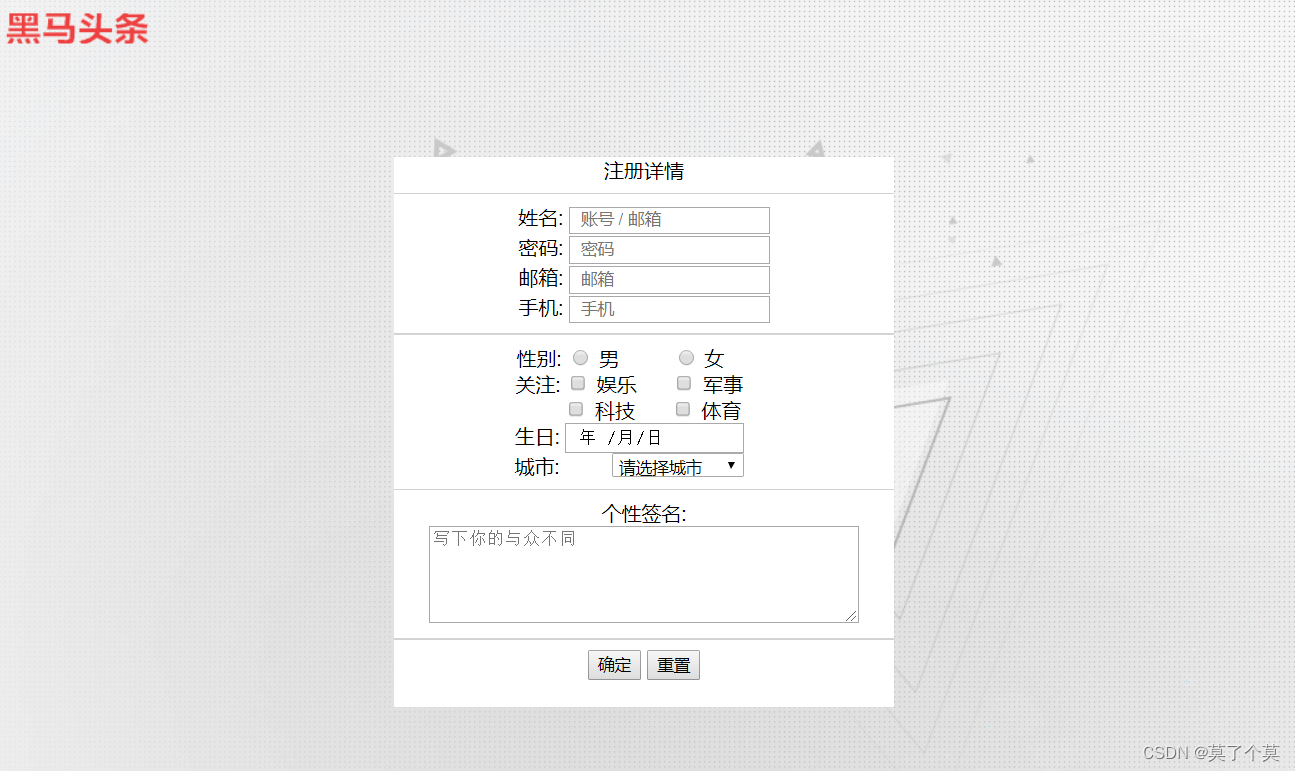
5.2 案例分析
5.2.1 表单标签
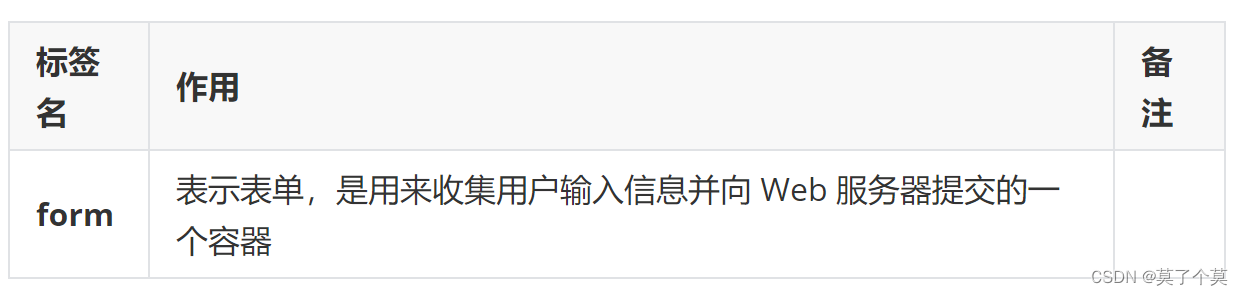
举例:
<form >
//表单元素
</form>
表单的属性
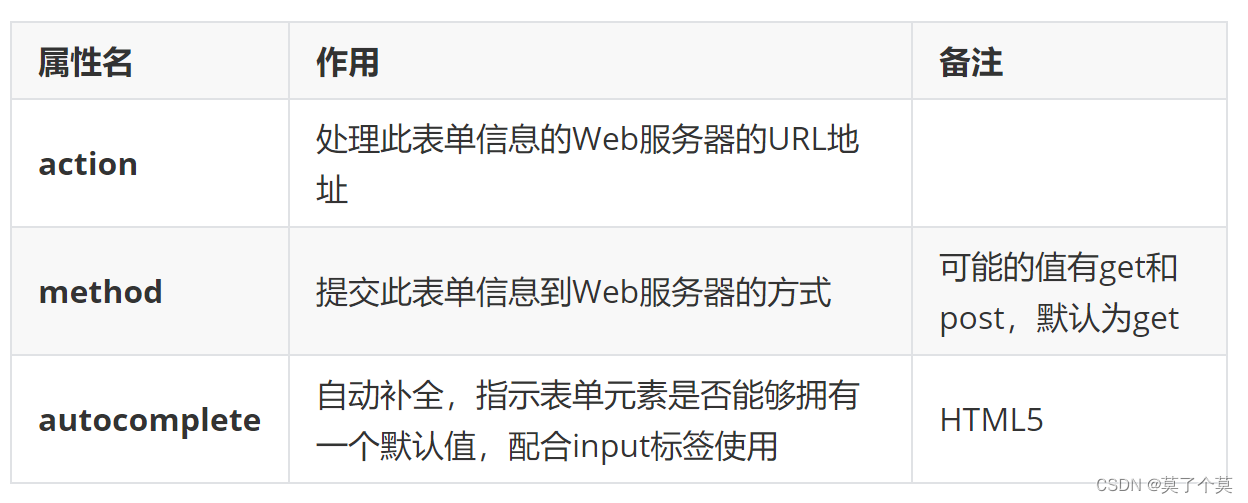
举例:
<!-- 一个简单的表单,会发送一个 GET 请求 -->
<form action="/web/login" method="get">
</form>
<!-- 一个简单的表单,发送 POST 请求 -->
<form action="/web/reg" method="post">
</form>
GET与POST说明:
post:指的是 HTTP POST 方法;表单数据会包含在表单体内然后发送给服务器。
get:指的是 HTTP GET 方法;表单数据会附加在 action 属性的URI中,并以 ‘?’ 作为分隔符,然后这样得到的 URI 再发送给服务器。.
GET与POST对比:
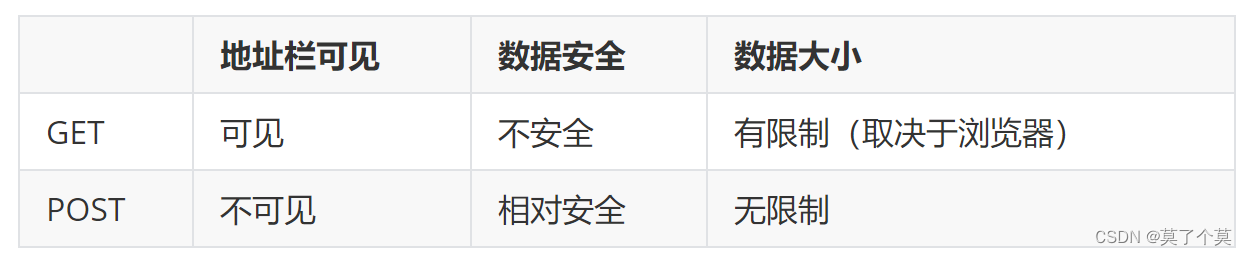
5.2.2 表单元素入门
表单元素指的是 input 元素、复选框、下拉框、提交按钮等
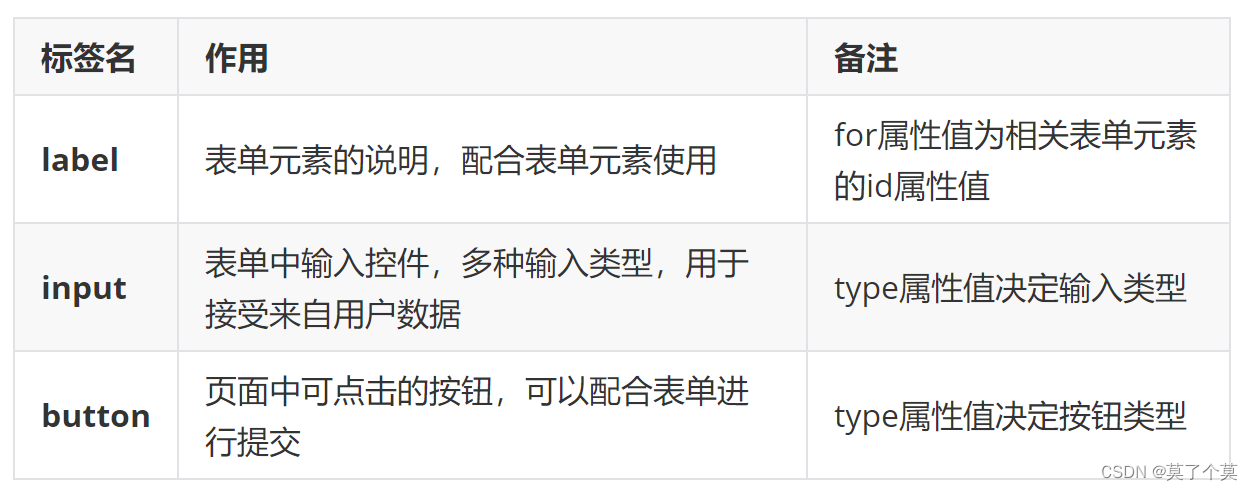
1)简单的文本输入框
- label 标签:表单的说明
- for 属性值:匹配 input 标签的 id 属性值
- input 标签:输入条件
- type 属性:表示输入类型,text值为普通文本框
- id 属性:表示标签唯一标识
- name 属性:表示标签名称
- value 属性:表示标签数据
代码实现
<form action="" method="post">
<label for="username">Username:</label>
<input type="text" id="username" name="username" value="tom">
</form>
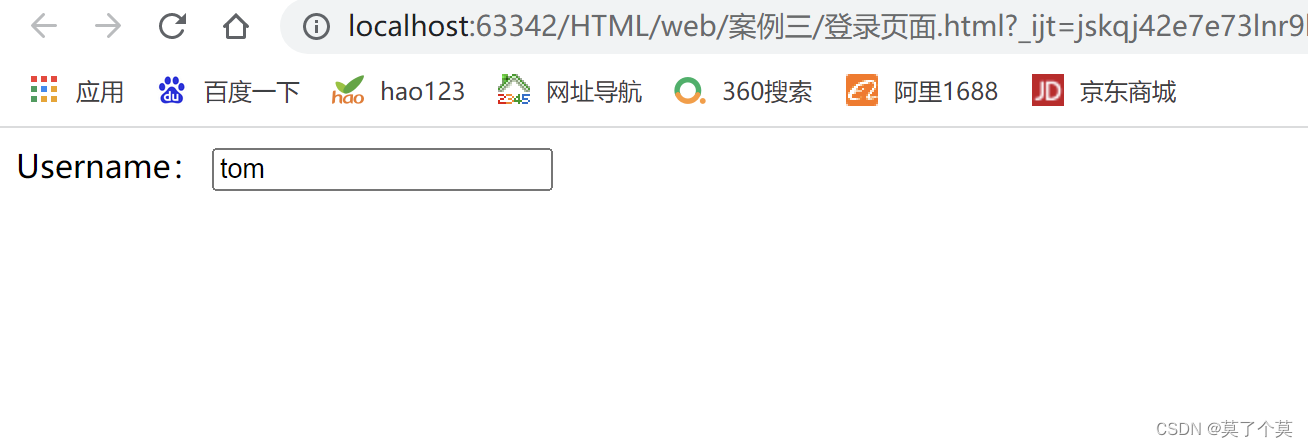
2)提交用户名的表单
- button 标签:表示按钮
- type 属性:表示按钮类型,submit值为提交按钮
<form action="" method="post">
<label for="username">Username:</label>
<input type="text" id="username" name="username" value="tom">
<button type="submit" >login</button>
</form>
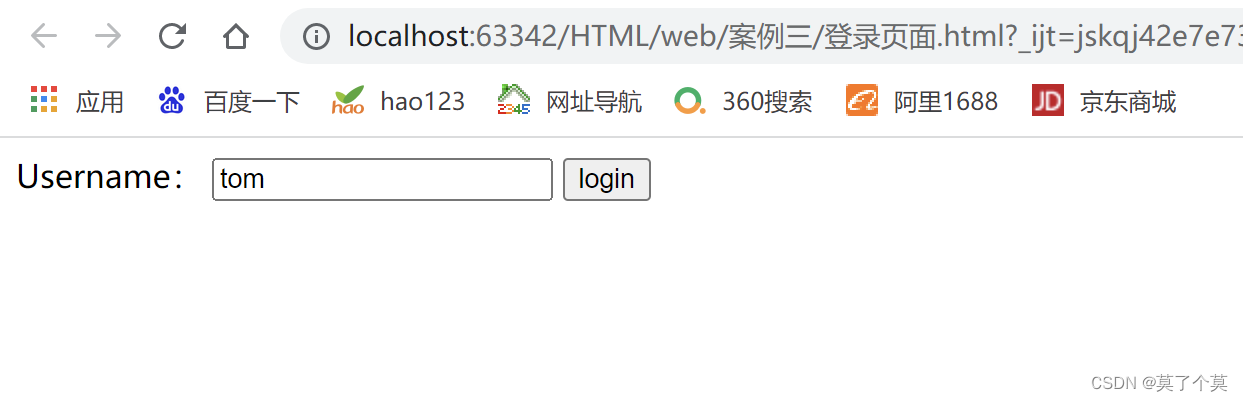
5.2.3 关于属性值
1)NAME 和 VALUE 属性
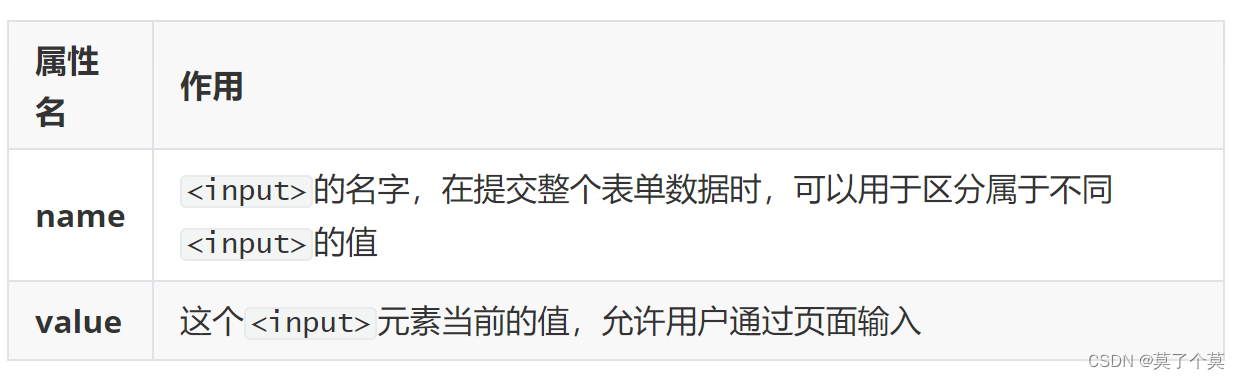
使用方式:
以name属性值作为键,value属性值作为值,构成键值对提交到服务器,多个键值对浏览器使用&进行分隔。
举例:
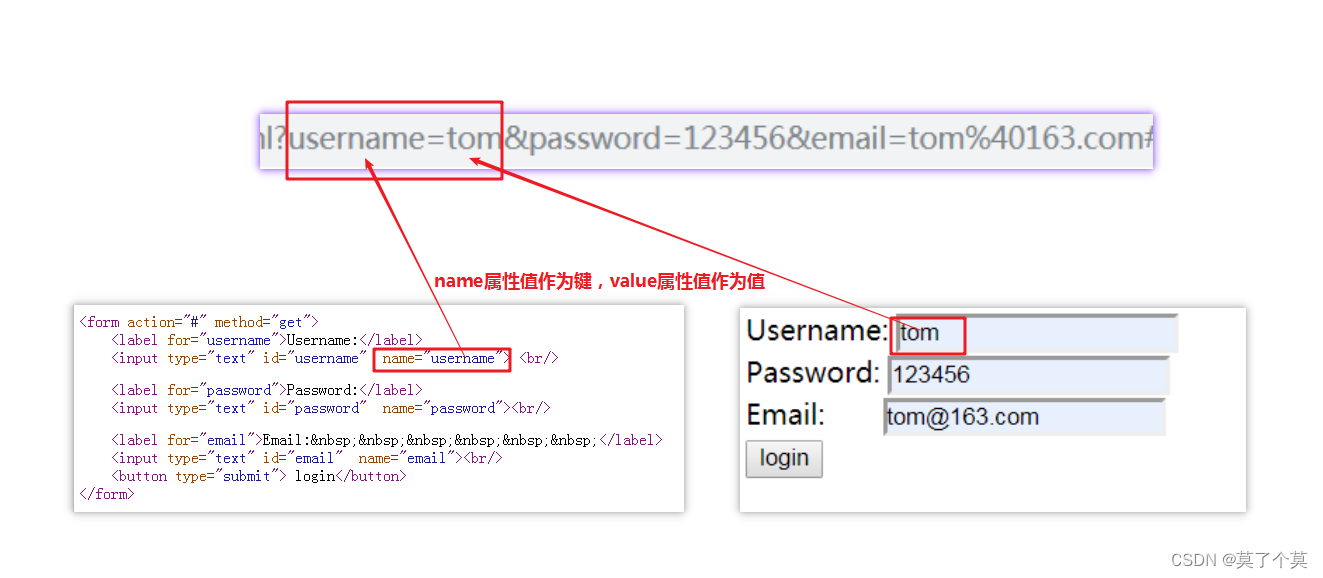
2)TYPE 属性
- input 标签的 type 属性
- 基本的文本属性
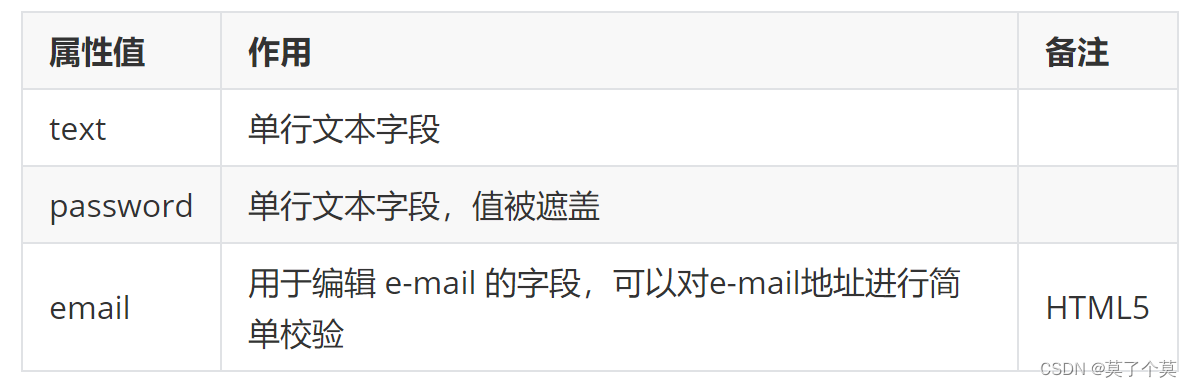
举例:
- 基本的文本属性
<form action="#" method="get">
<label for="username">Username:</label>
<input type="text" id="username" name="username"> <br/>
<label for="password">Password:</label>
<input type="password" id="password" name="password"><br/>
<label for="email">Email: </label>
<input type="email" id="email" name="email"><br/>
<button type="submit"> login</button>
</form>
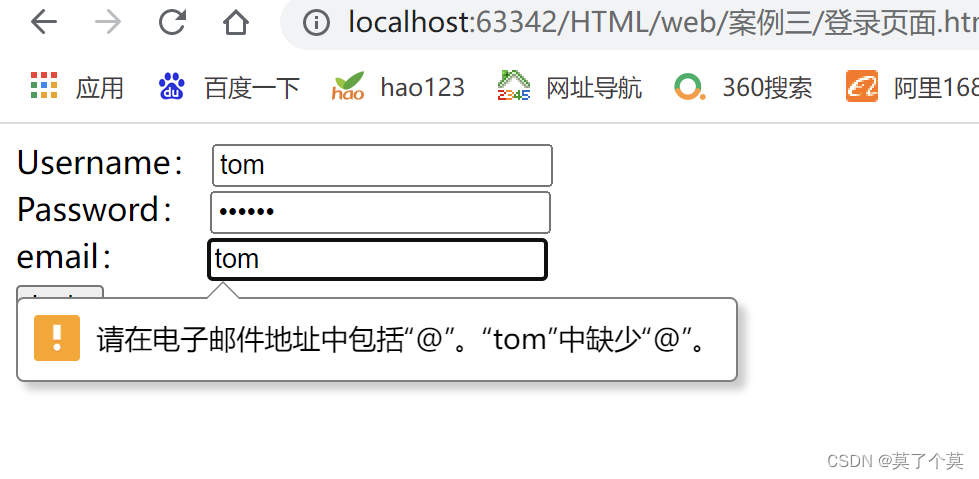
- 单选多选属性
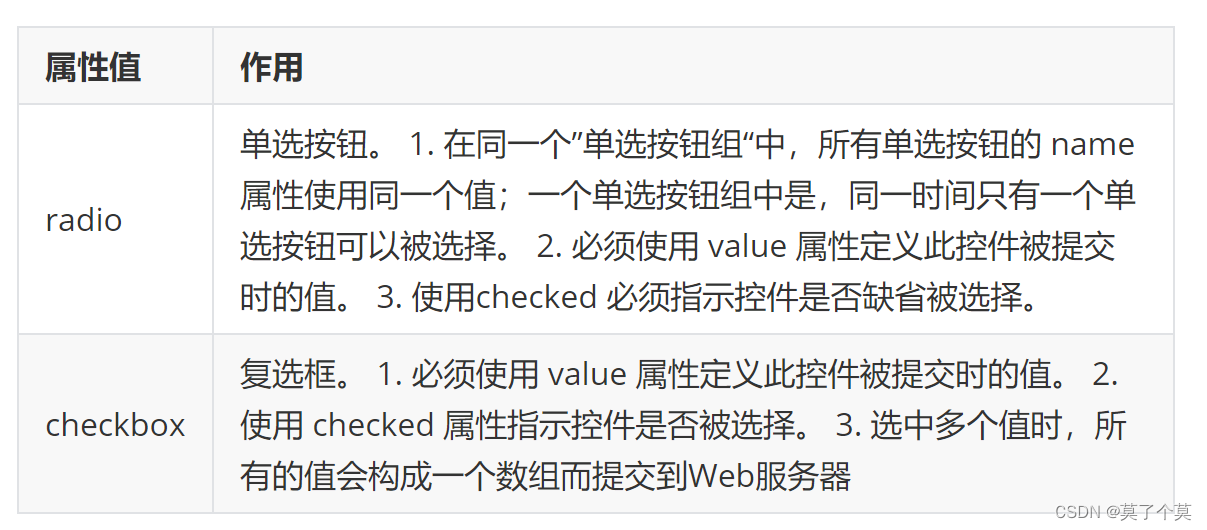
举例:
<form action="#" method="get">
<label for="gender">性别:</label>
<input type="radio" id="gender" name="gender" value="boy"/>男
<input type="radio" name="gender" value="girl" checked="checked"/>女
<hr/>
<label for="hobby">爱好: </label>
<input type="checkbox" id="hobby" name="hobby" value="sport"/> 体育
<input type="checkbox" name="hobby" value="tech"/> 科技
<input type="checkbox" name="hobby" value="fun" /> 娱乐
<input type="checkbox" name="hobby" value="video" checked="checked"/> 短视频
</form>
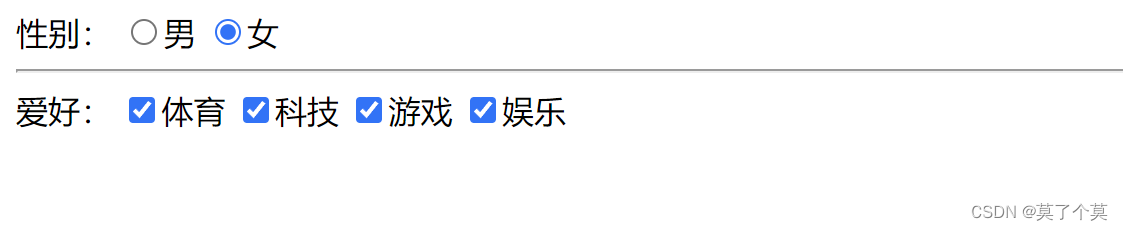
- 按钮属性
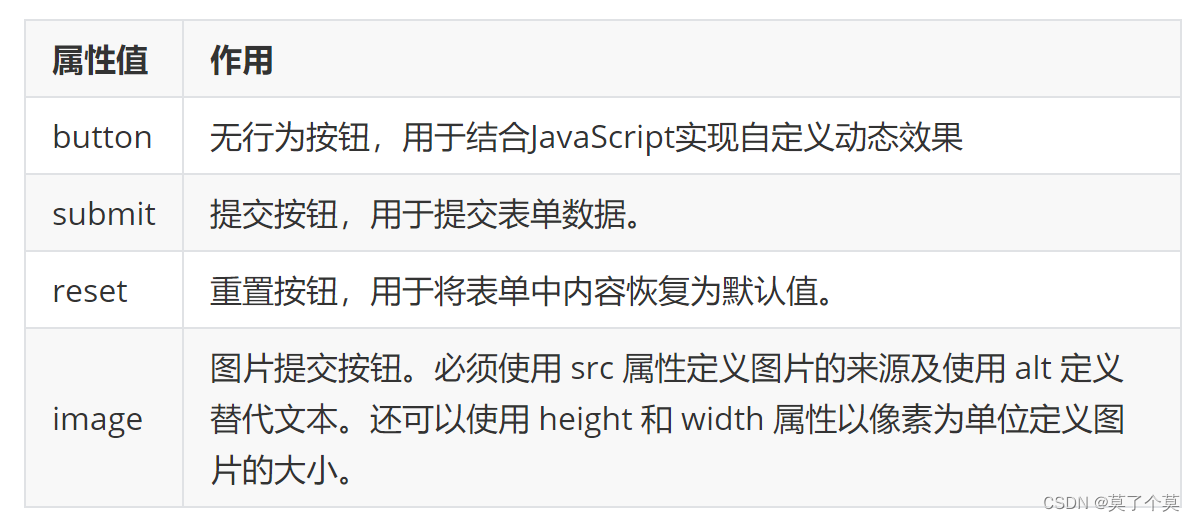
- HTML5 新增的 type 值
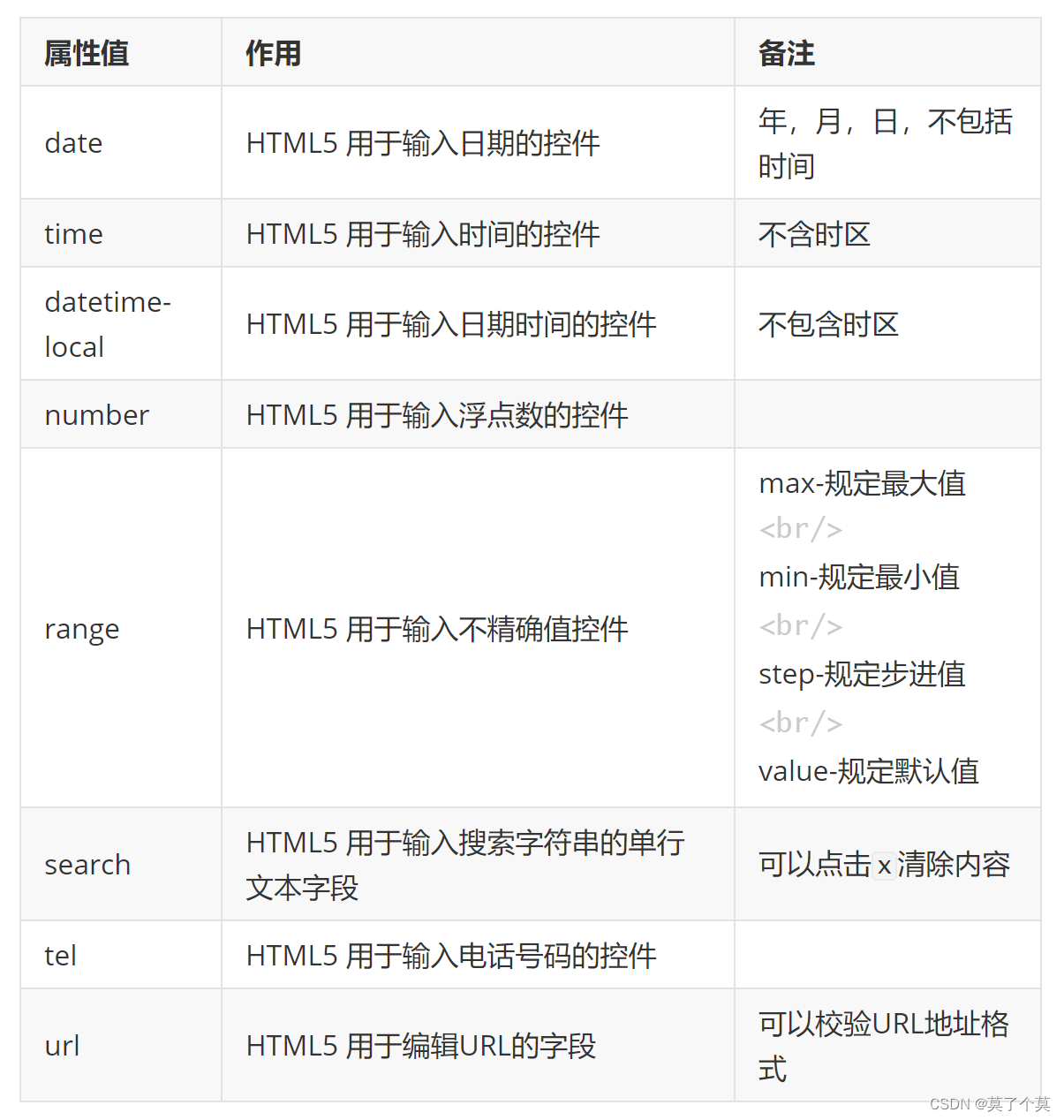
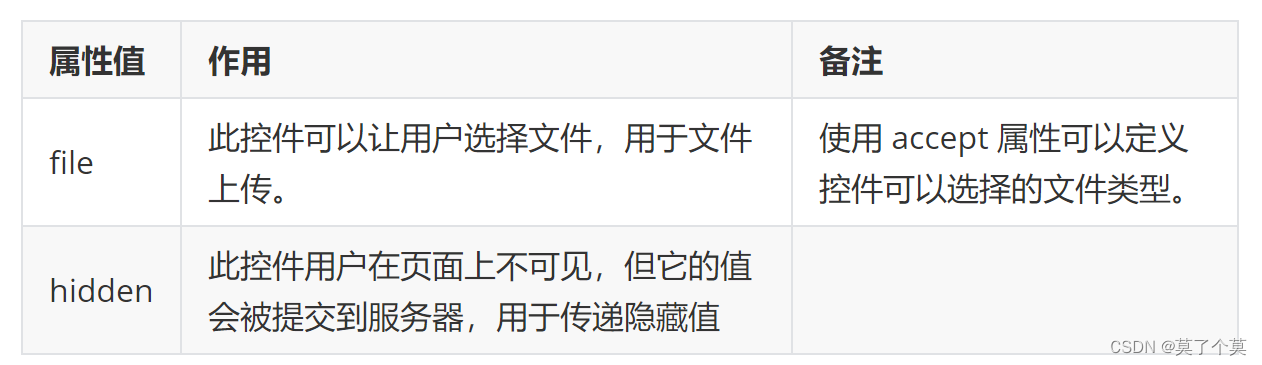
- button 标签的 type 属性
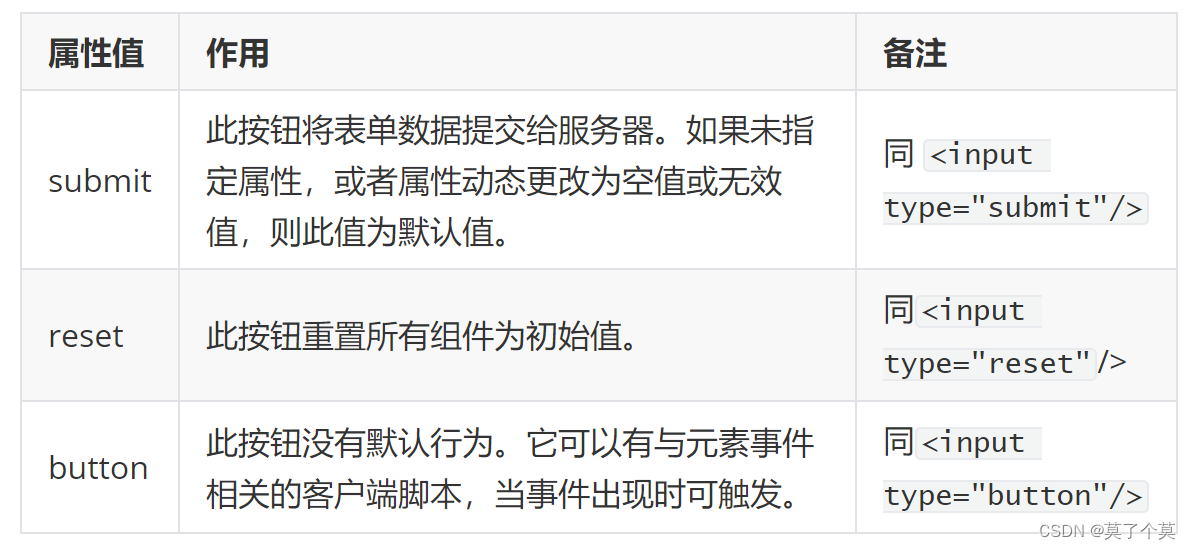
3)HTML5 新增属性
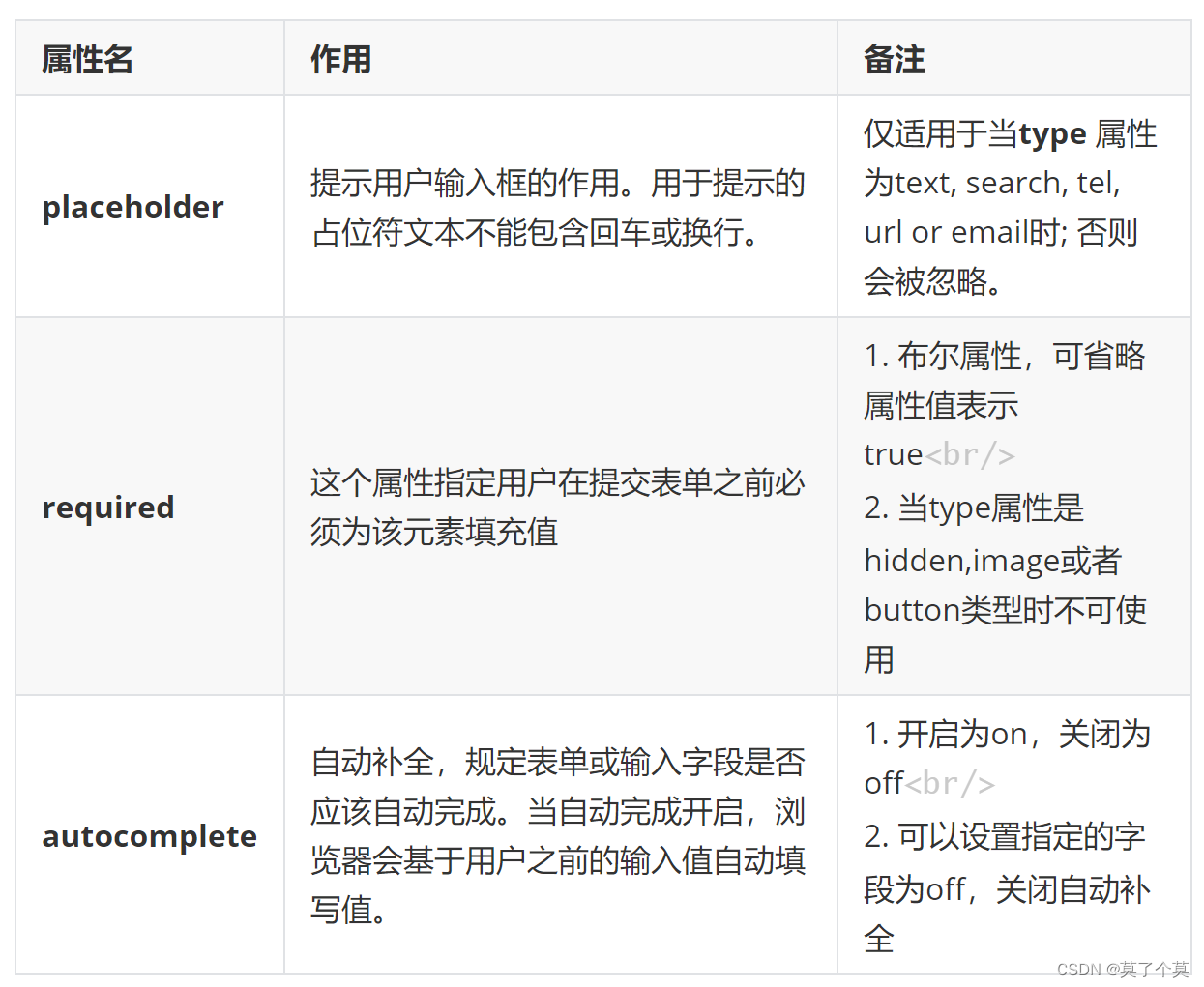
5.2.4 更多表单元素
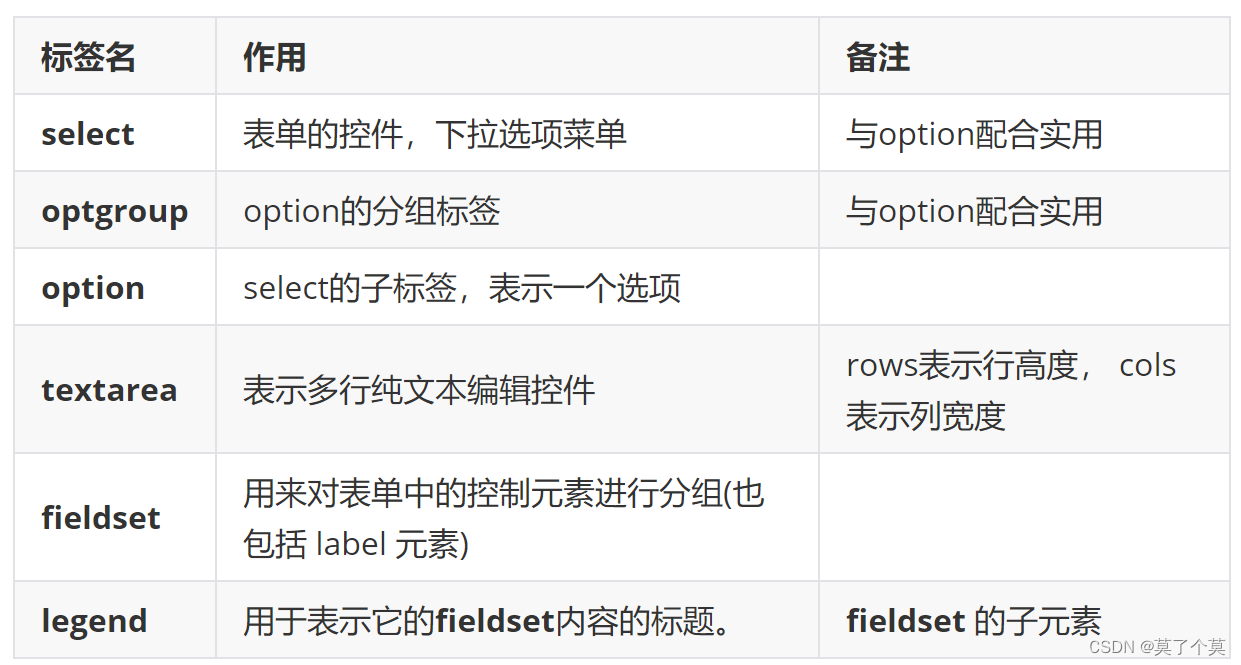
select举例:
<form action="#" method="post">
<label for="pet-select">Choose a pet:</label>
<select name="pets" id="pet-select">
<option value="">--Please choose an option--</option>
<option value="dog">Dog</option>
<option value="cat">Cat</option>
<option value="hamster">Hamster</option>
<option value="parrot">Parrot</option>
<option value="spider">Spider</option>
<option value="goldfish">Goldfish</option>
</select>
</form>
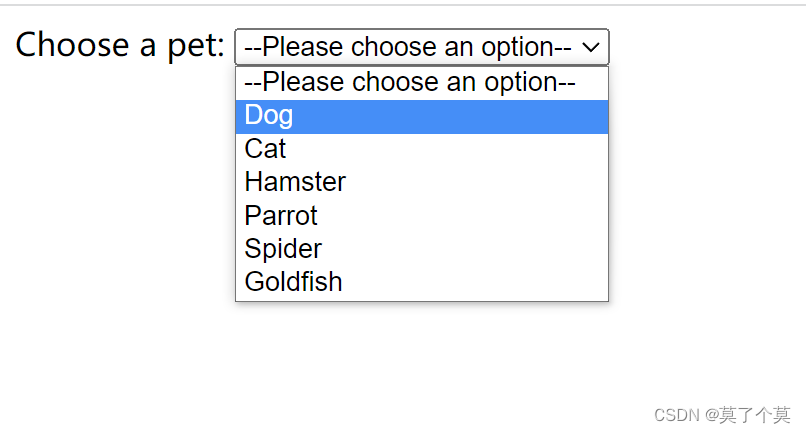
textarea举例:
<textarea name="textarea" rows="10" cols="50">Write something here</textarea>
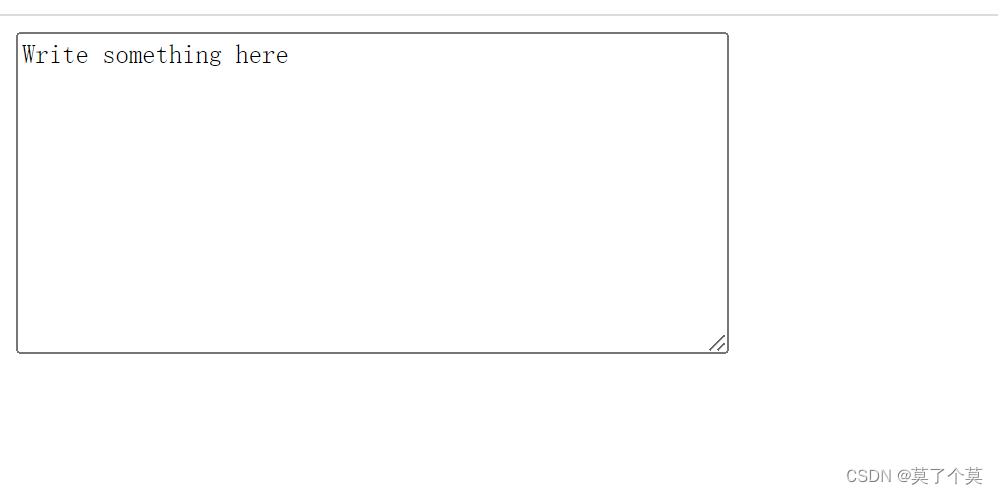
fieldset举例:
<form action="#" method="post">
<fieldset>
<legend>是否同意</legend>
<input type="radio" id="radio_y" name="agree" value="y">
<label for="radio_y">同意</label>
<input type="radio" id="radio_n" name="agree" value="n">
<label for="radio_n">不同意</label>
</fieldset>
</form>

5.3 实现步骤
- 设置背景图。
- 基本上下两部分布局。
- 实现上部(图片)
- 实现下部(表单)
- 实现页面跳转,从案例3跳转到案例2。